文章目录
css基础学习
css(cascading style sheet):层叠式样式表,是给html标签添加样式的语言
1.前端三层
结构层:html
样式层:css
行为层:javascript
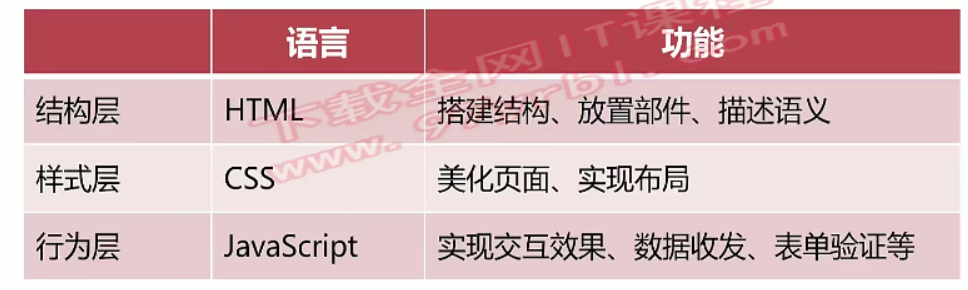
css使样式与结构分离
css只管理样式,html只管理结构
2.css选择器
1.选择标签名进行设置,则所有该标签都会设置该样式
2.选择class属性值进行设置,用.+属性值进行设置,则所有该类的标签都会设置该样式
3.选择id属性值进行设置,用#+属性值进行设置。
3.css本质
-
css没有加减乘除,没有与或非、循环、选择、判断,css不是编程,就是简单直接的罗列样式
-
背诵css属性是非常重要的,背诵熟练程度决定了做网页的速度
4.css3的书写位置
4.1内嵌式
内嵌式就是直接嵌在css中,在head标签中书写style标签,直接在style标签中书写即可
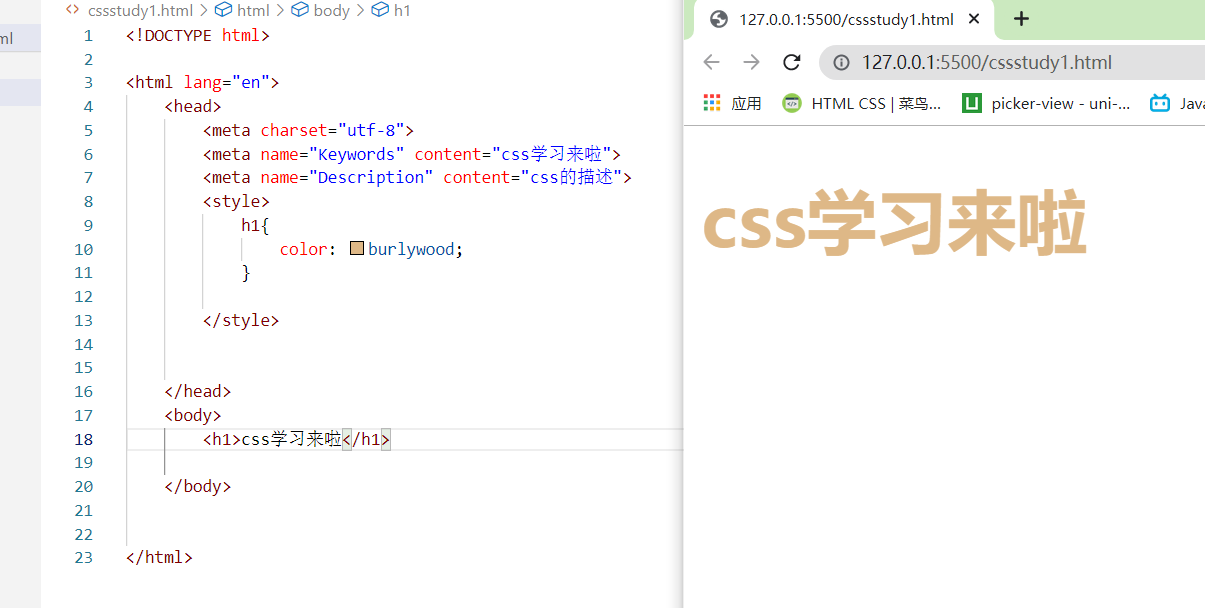
4.2外链式
可以将css单独存在.css文件,然后使用link标签引入它,用rel声明该link的关系类型,用href指向连接的文件。
优点:一个css样式表可以供多个html页面使用

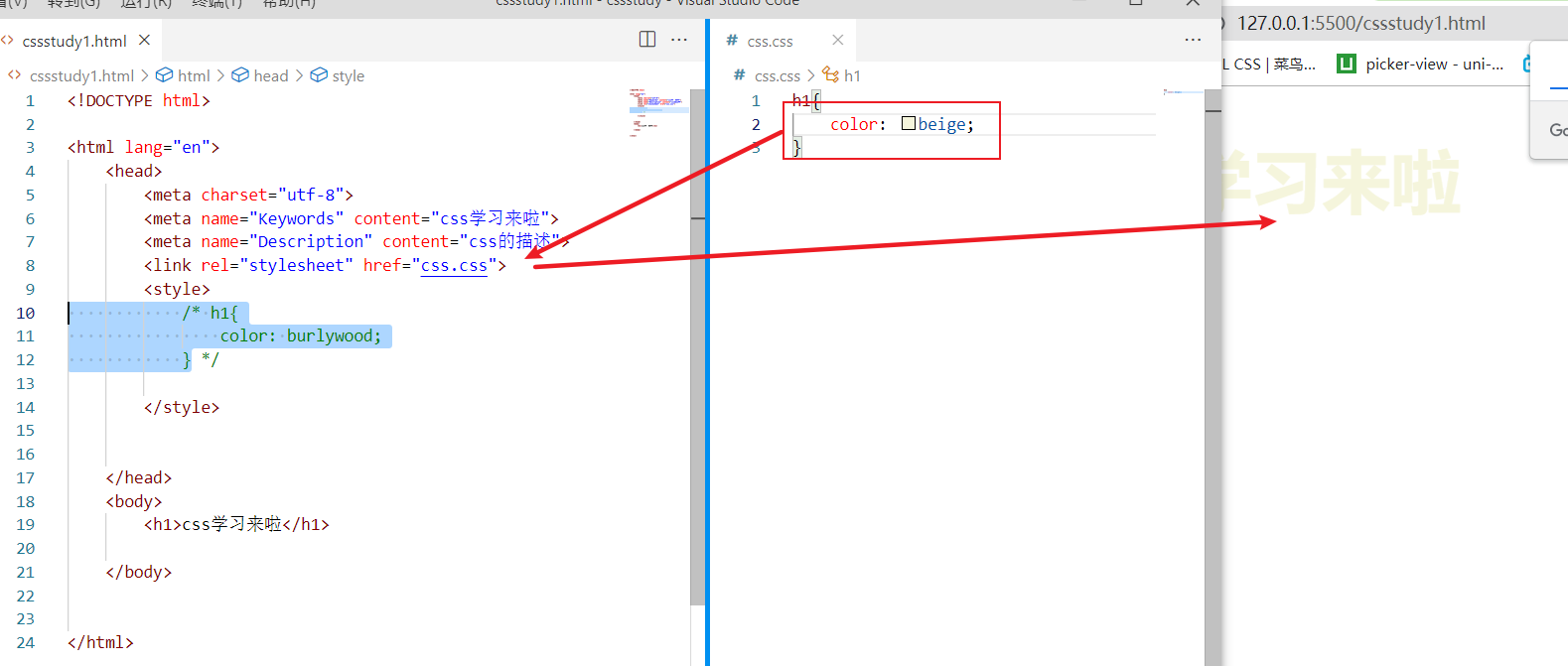
4.3导入式
导入式是最不常见的样式表。在style中通过@import url(css文件路径);导入文件。
缺点:页面会先加载html完成后再加载css样式文件,这样就会有几秒钟的素面朝天的时候
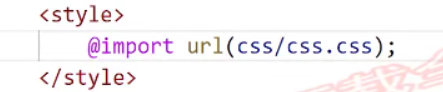
4.4行内式
在标签中使用style属性直接添加color等样式属性。
缺点:牺牲了样式表批量设计样式的能力,只能给单个标签设置样式
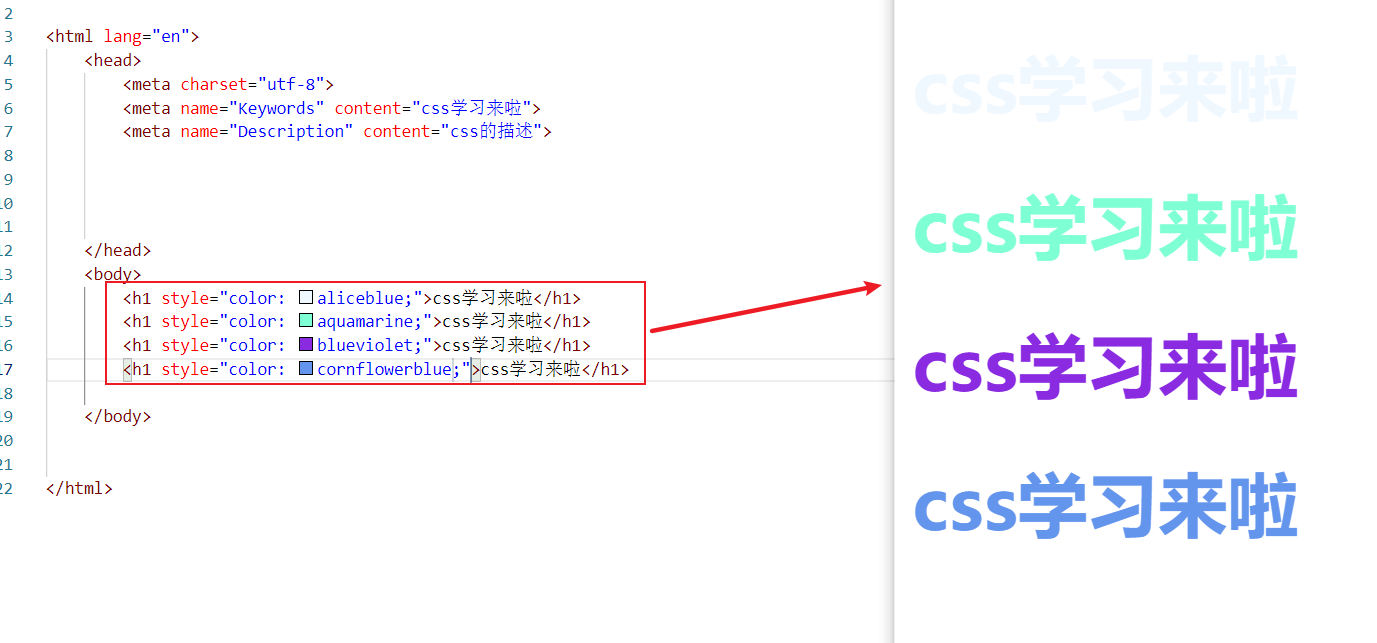
5.css3的基本语法
选择器的书写方式是选择器名+{}。
- {}里边通过属性跟属性名书写一个样式
- 多个样式之间要用分号隔开
- 最后一个样式后不需要分号
- 多个样式可以写在一行,只要用分号隔开
1.选择标签名进行设置,则所有该标签都会设置该样式
2.选择class属性值进行设置,用.+属性值进行设置,则所有该类的标签都会设置该样式
3.选择id属性值进行设置,用#+属性值进行设置。
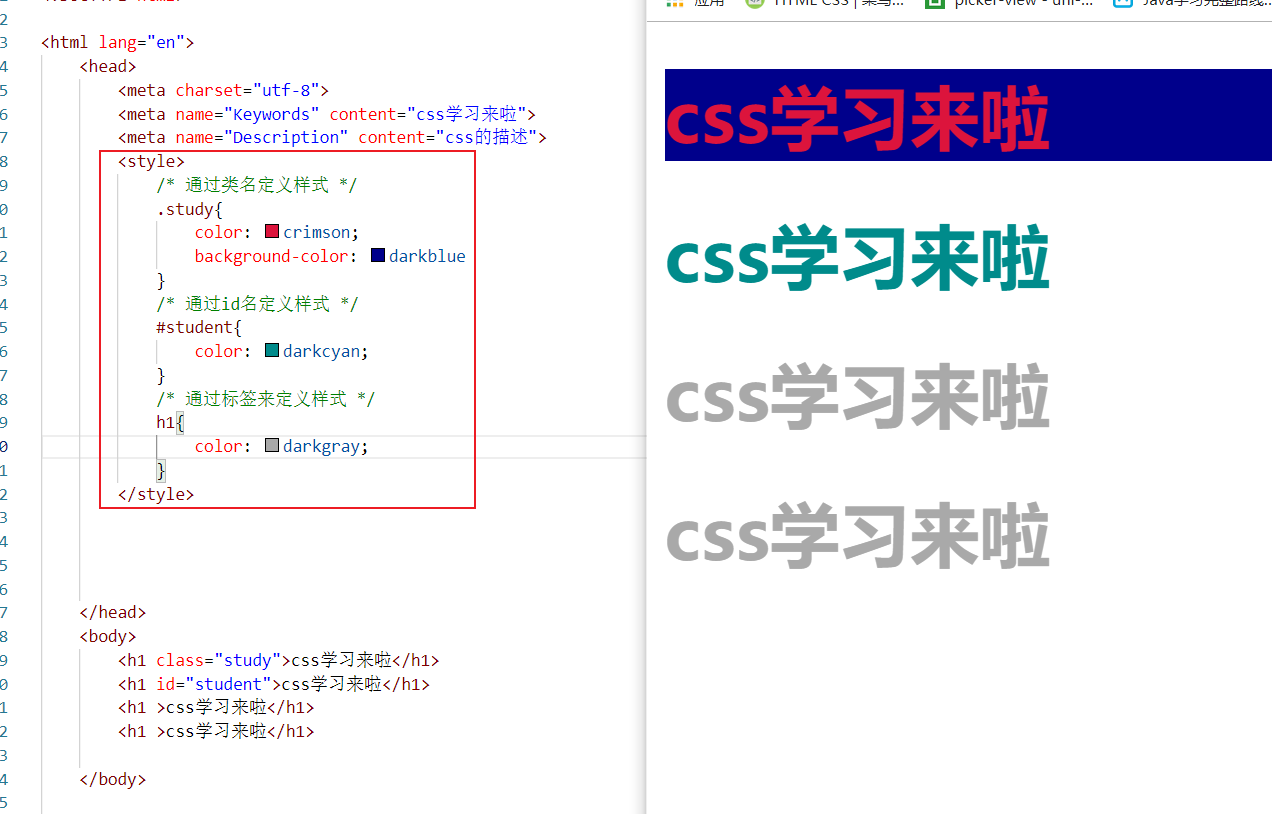
css注释
css注释用/* */,快捷键是ctrl+/
6.css3选择器
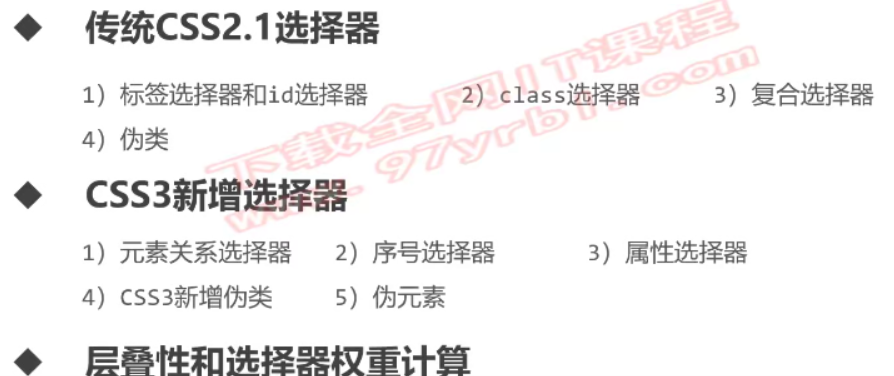
6.1标签选择器
直接使用元素的标签名当做选择器,将选择该页面中所有该类型的标签进行样式设置
- 无论该标签位置深浅,都会被选择
- 标签选择器的覆盖面非常大,所以通用在标签的初始化
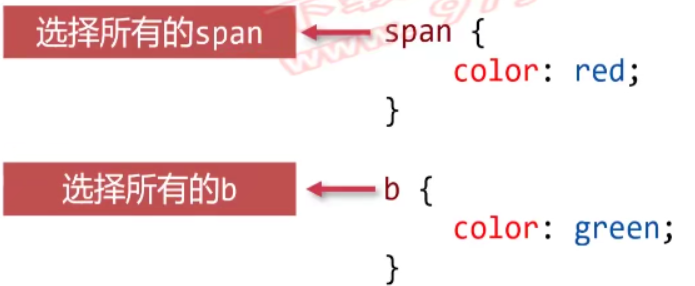
list-style:none:列表样式没有,功能是去掉无序列表的前缀
text-decoration:none:文本装饰没有,功能是去掉超链接的下划线
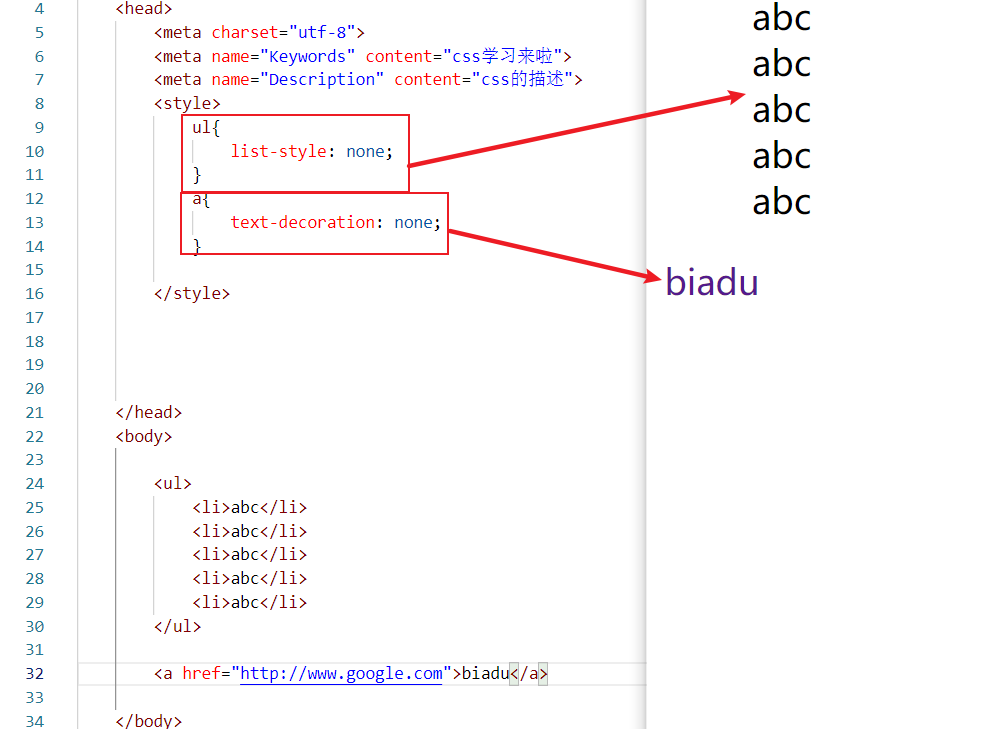
6.2id选择器
id属性:标签可以有id属性,是这个标签的唯一标识,所以id属性值不能重复
- id的名称只能以字母、数字、下划线、短横构成,且不能以数字开头,字母区分大小写,但一般用小写字母。
- 同一个页面上不能有同样的id
- css选择器使用id需要以井号**#**为前缀,加id名
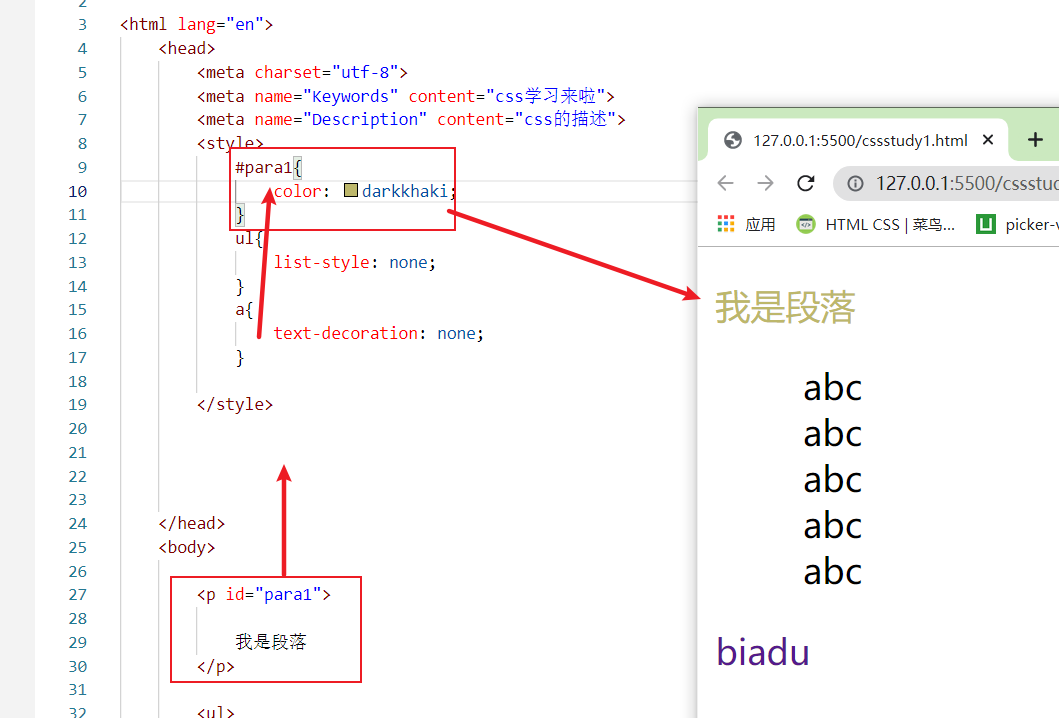
6.3class选择器
class:类名的意思,通过给标签设置相同的class,是各种标签可以归为同一类
- 选择器使用**.前缀**+class属性值来定义一类的样式
- class的命名规范与id的命名规范相同
- 多个标签可以为相同的类名
- 同一个标签可以属于多个类

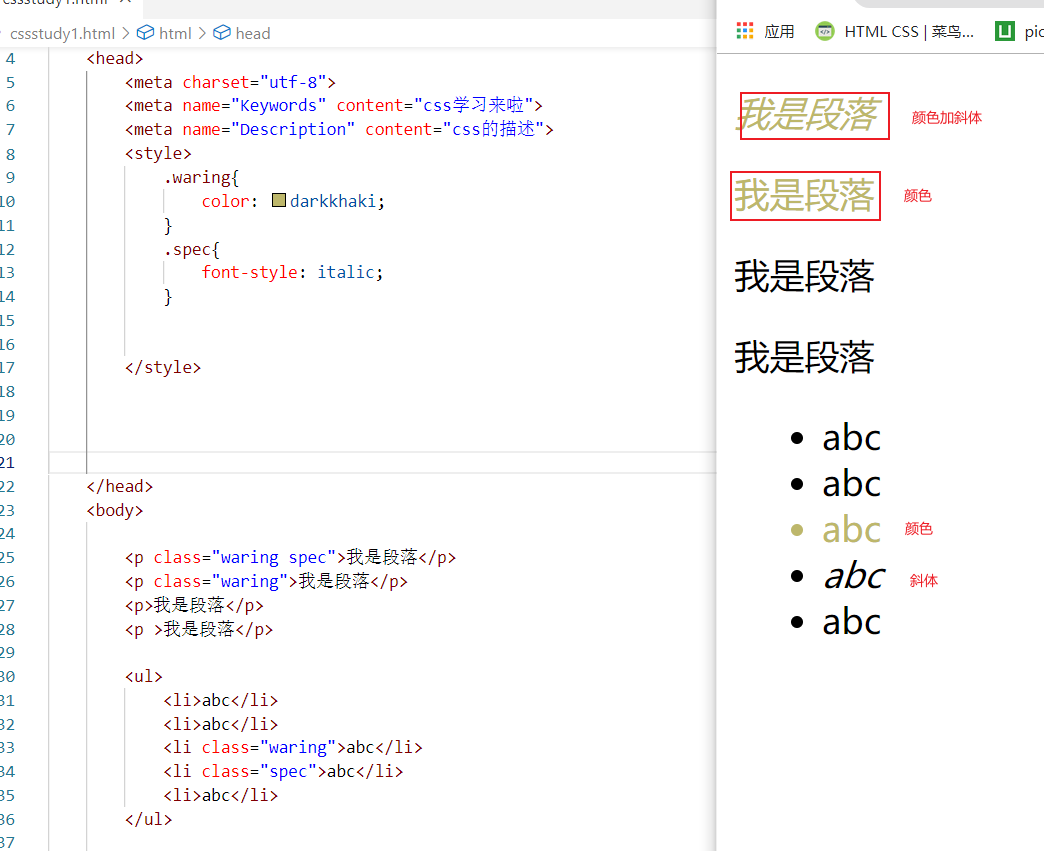
6.4原子类
在网页项目前,先定义好各种常用的类,如常用字号、文字颜色、行高。外边距等等
- 当我们在写标签时,只需要通过设置多个类属性值,就能够得到想要的样式
[外链图片转存失败,源站可能有防盗链机制,建议将图片保存下来直接上传(img-L1yIKqLZ-1632064271157)(C:/Users/女朋友/AppData/Roaming/Typora/typora-user-images/image-20210822101242324.png)]
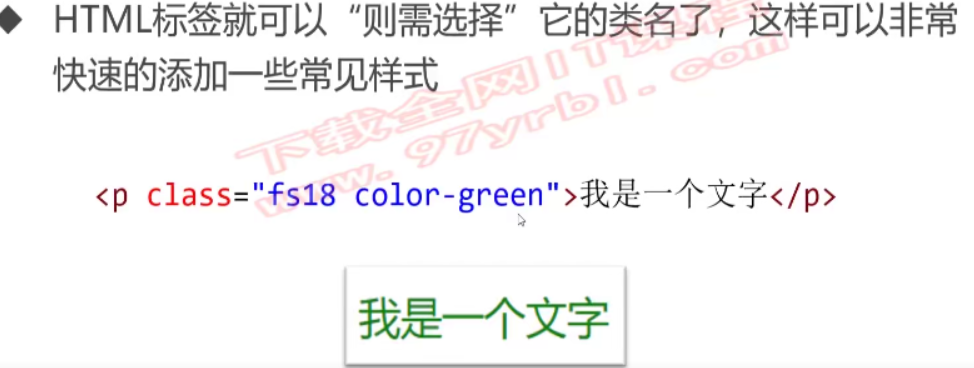
6.5复合选择器
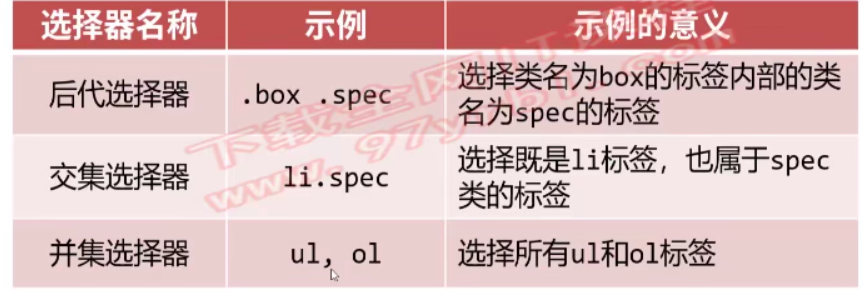
6.5.1后代选择器
后代标签不一定是儿子,也可以是孙子,重孙等等
- 后代选择器通过空格表示后代
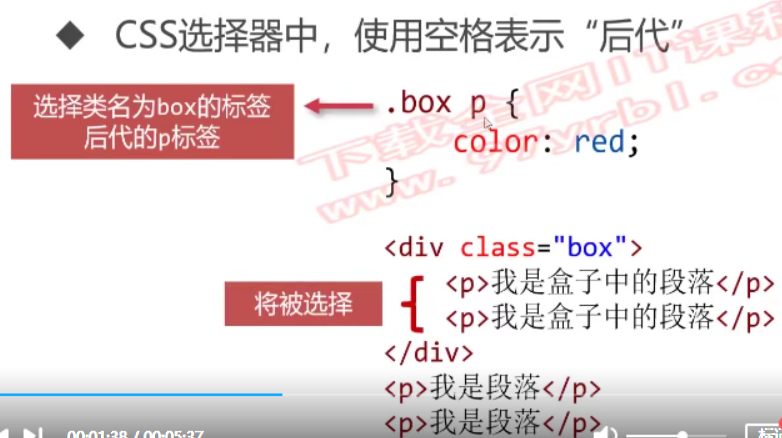
6.5.2交集选择器
交集选择就是定义各条件都相交的部分,就是多个条件全都满足的标签,与关系
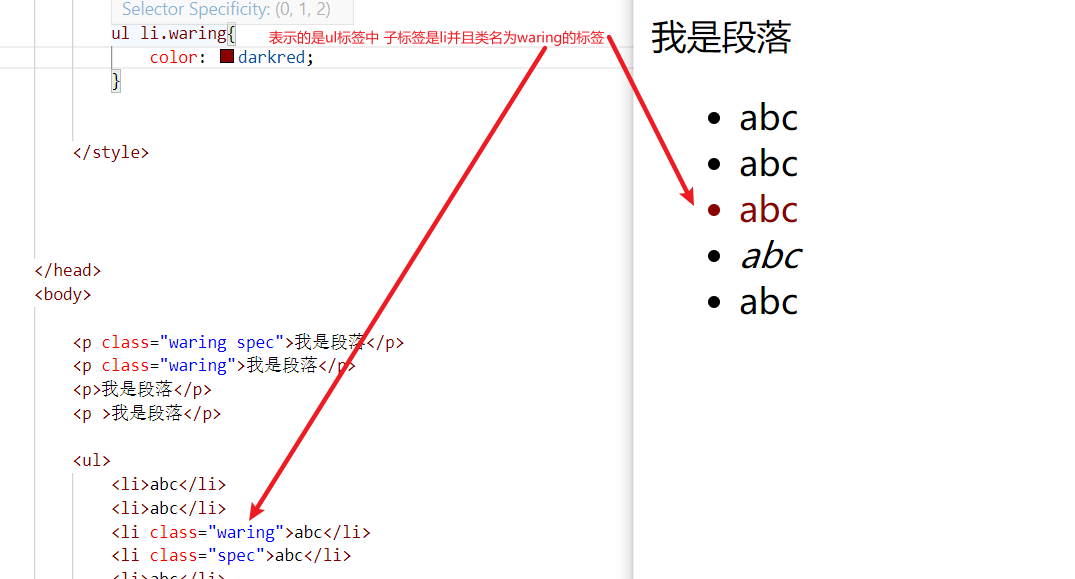
6.5.3并集选择器
只要满足一个条件的标签。,或关系
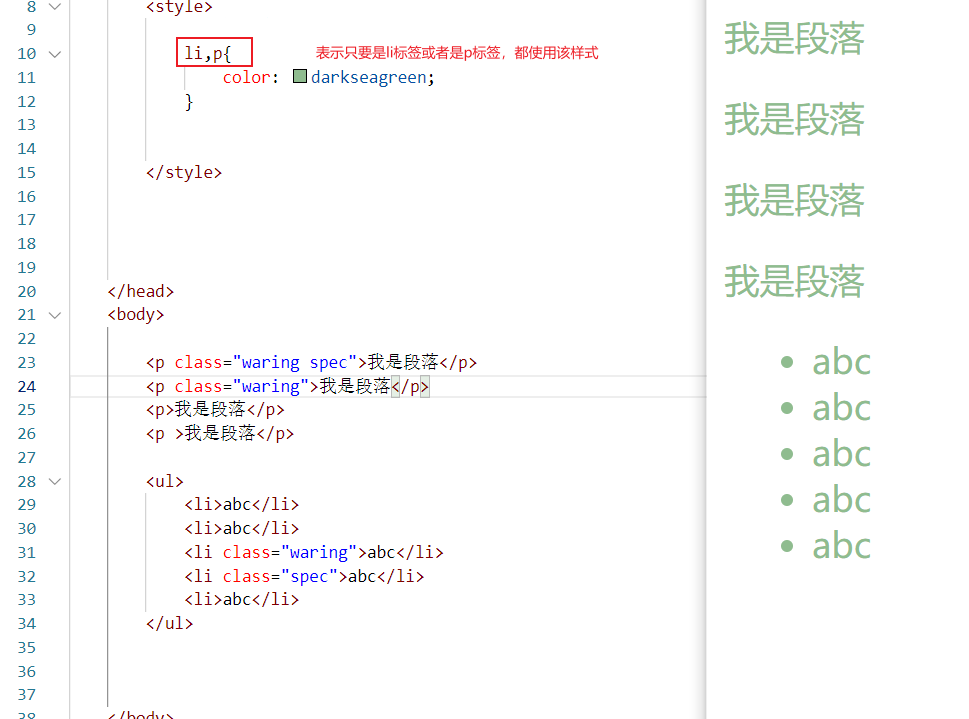
6.6伪类选择器
伪类是添加到选择器的描述性词语,指定要选择的元素特殊状态。
-
伪类就是不需要添加类名,已经规定好的一些规范类名
-
在css中冒号表示伪类
6.6.1a标签伪类
a标签伪类书写,要符合爱恨准则的顺序
link->visited->hover->active
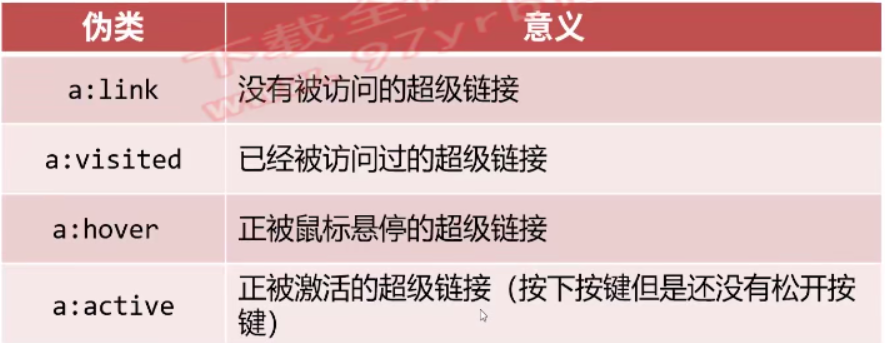
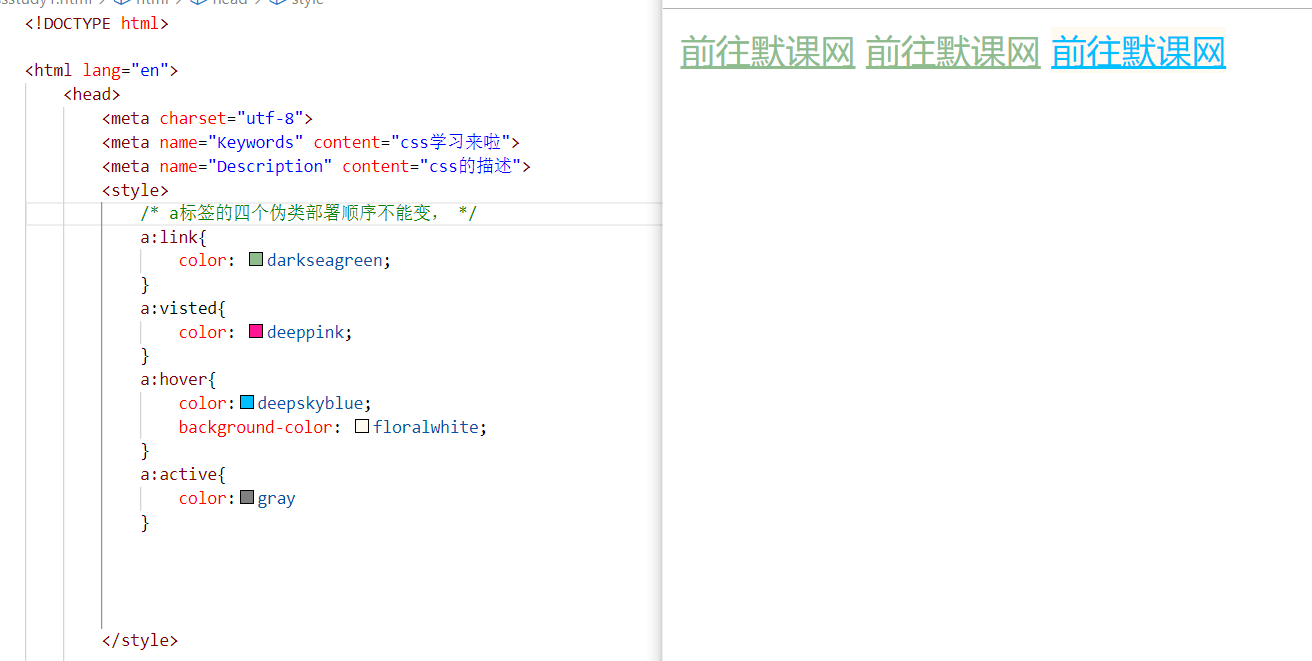
6.7关系选择器
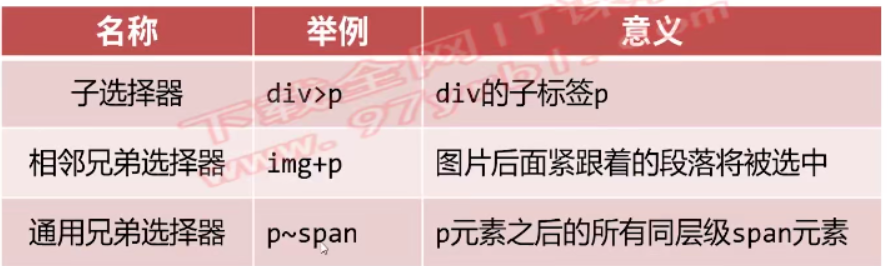
a>b:子选择器,就是选择a标签子标签是b的标签,只有子标签,孙子标签不算
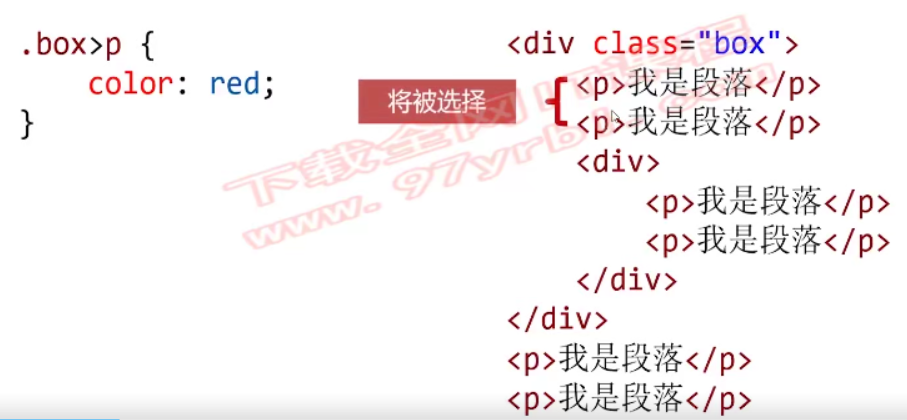
a+b:相邻兄弟选择器,就是紧跟在a后面的b标签
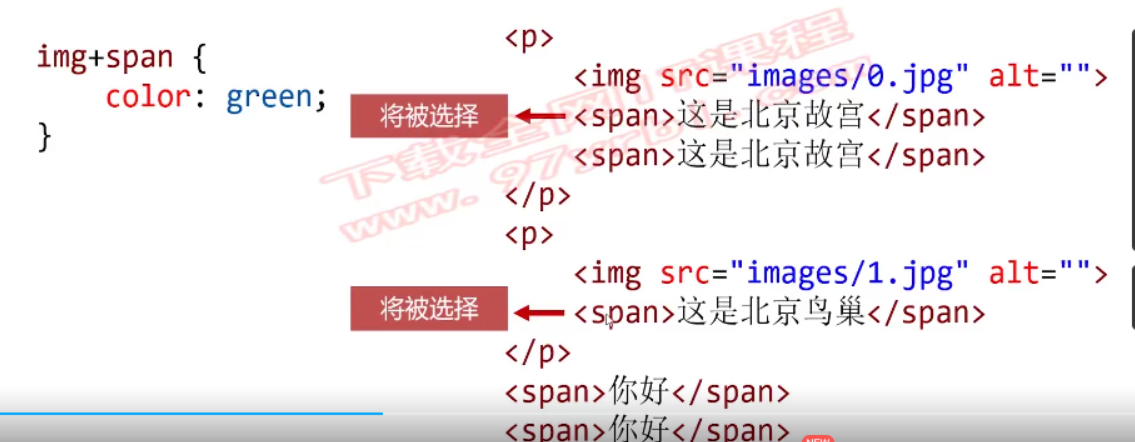
a~b:通用兄弟选择器,a后面的同一级b标签都会被选中

6.8序号选择器
表达位置和序号的选择器
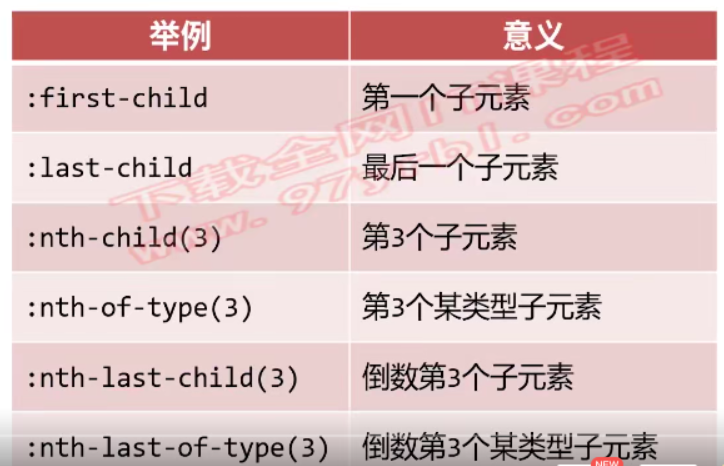
6.8.1:first-child
选择第一个子元素,要指定子元素是什么。

6.8.2:last-child
选择最后一个子元素,要指定子元素是什么。
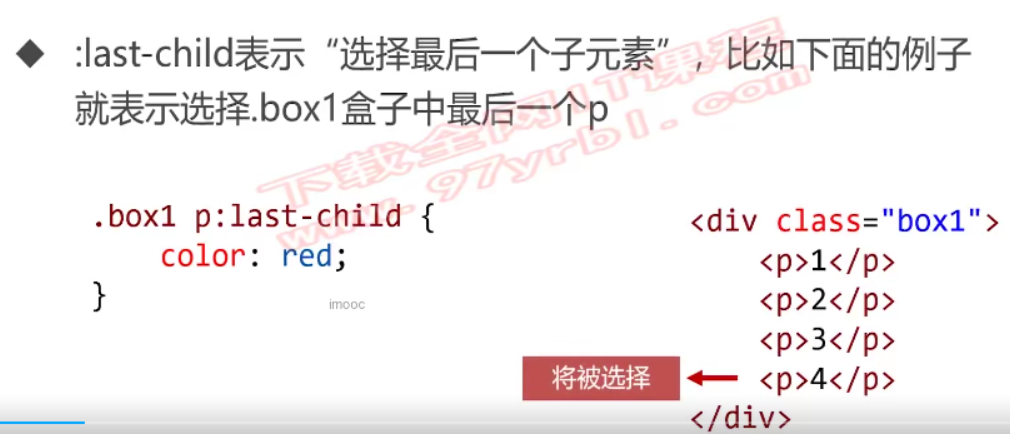
6.8.3:nth-child()
选择任意序号的子元素
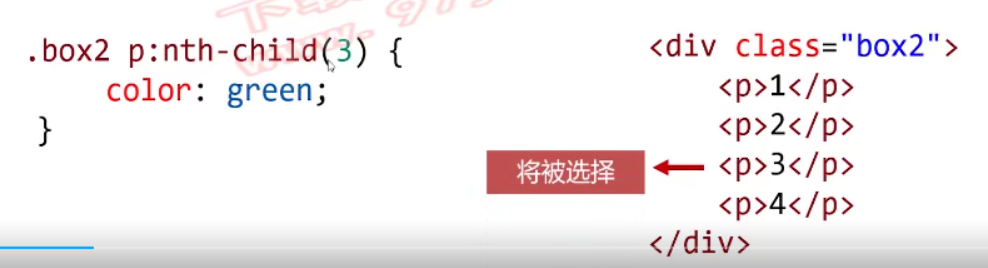
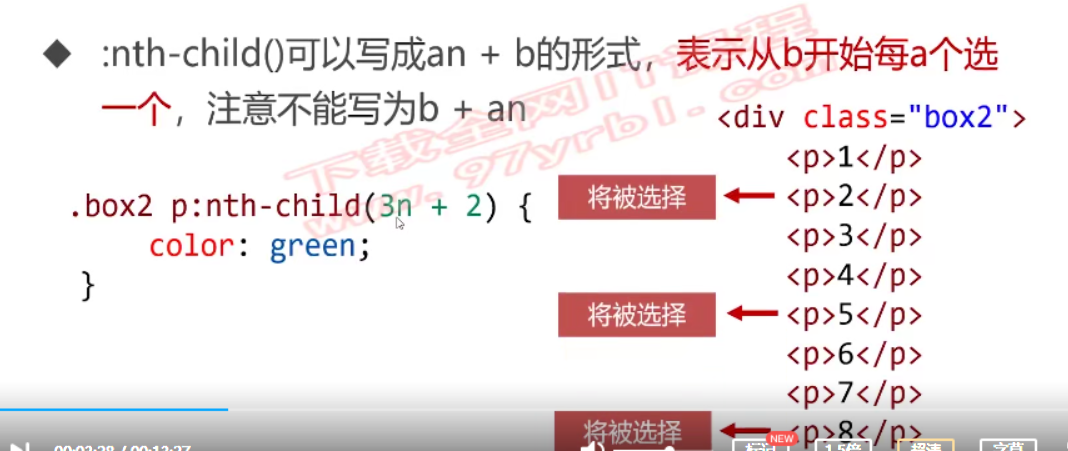

6.8.4:nth-of-type()
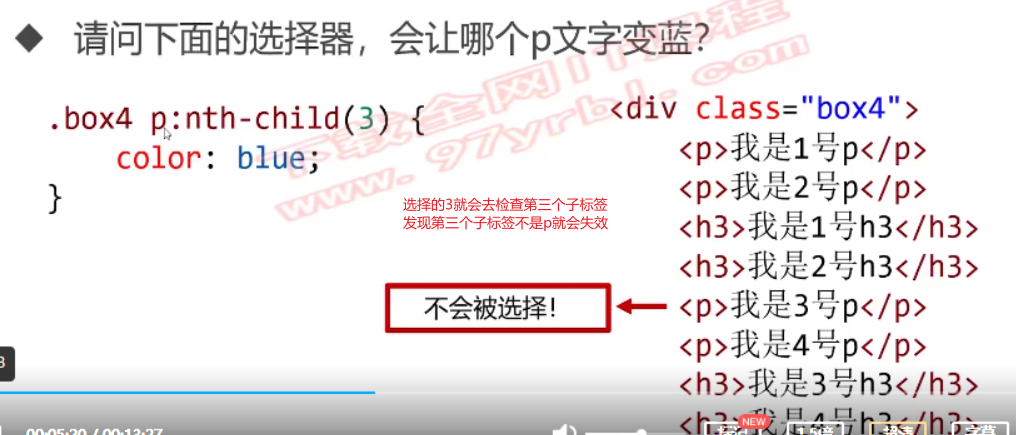
因为nth-child是按照子标签的顺序进行排序,而3号标签不是p所以该选择器就不会生效
所以我们可以使用nth-of-type(),他会按照前边的类型给子标签排序,这时序号为三的标签就是3号p标签。
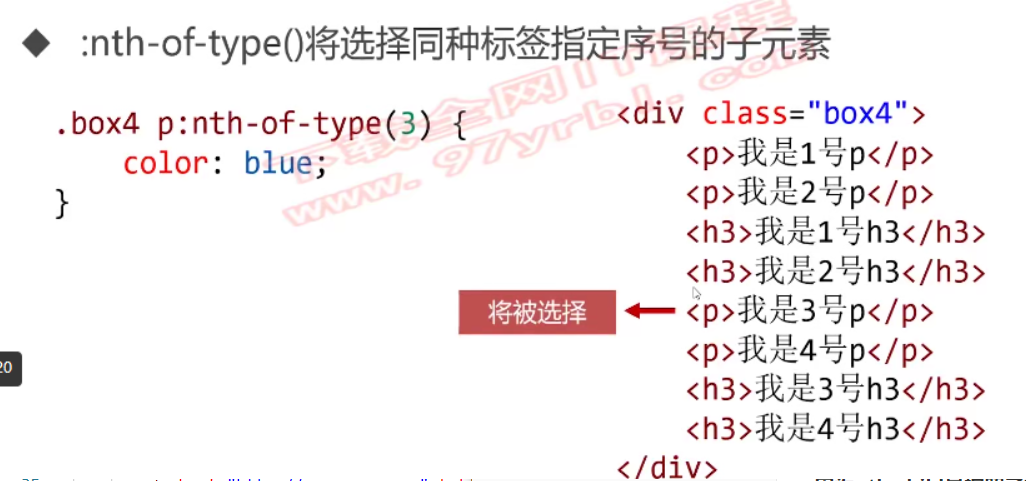
6.8.5:nth-last-child和nth-last-of-type
就是不加last他就会从上往下排序号,加了之后就会从下往上排序号

总结
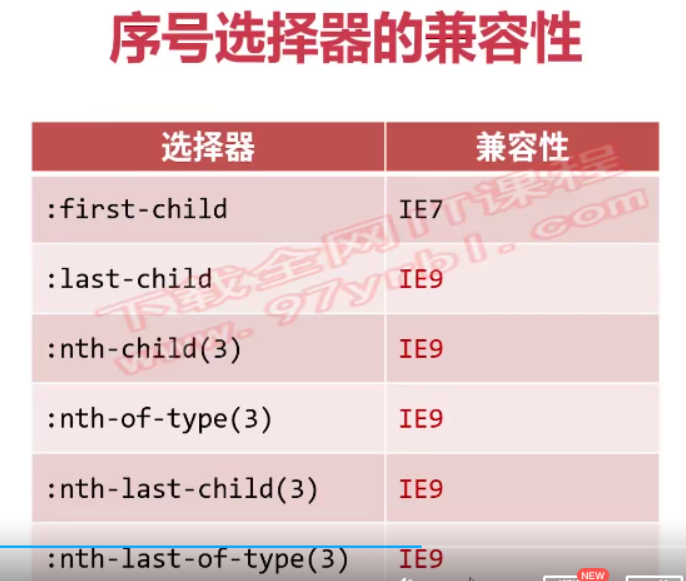
- 如果子标签前面没有定义是哪个盒子,那么任意盒子中满足条件的子标签都会生效
6.9属性选择器
通过属性选择标签
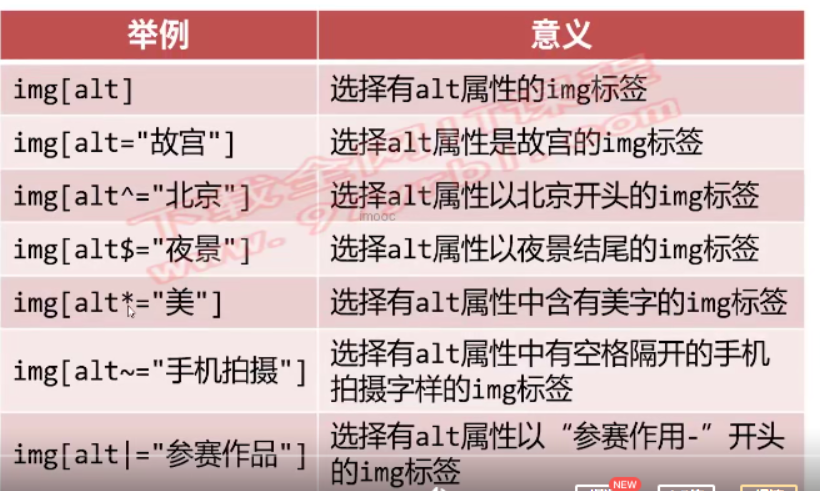
属性选择器:
-
alt:所有有alt属性的
-
=:等于
-
^=:以什么为开头
-
$=:以什么为结尾
-
*=:包含什么
-
~=:包含由空格隔开的什么
-
丨=:包含什么-的
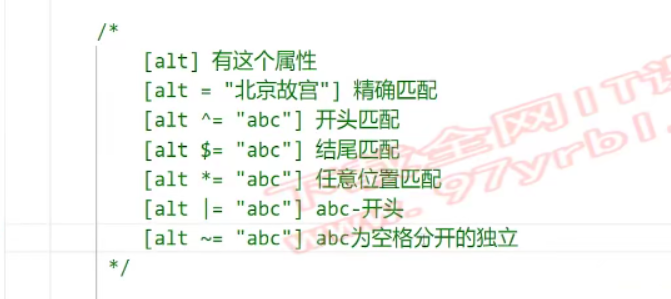
6.10css3新增伪类
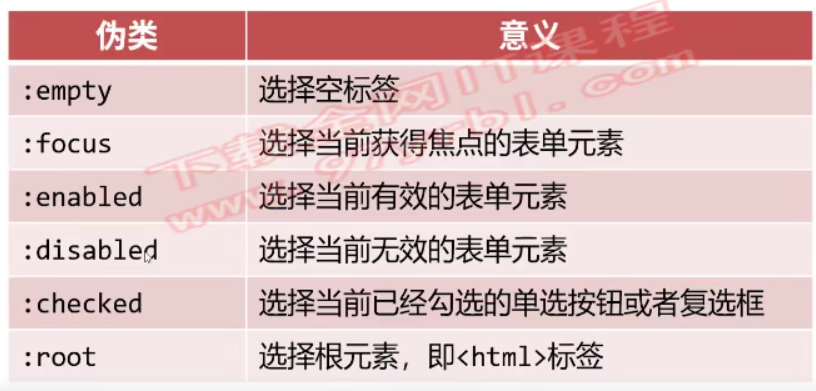
<html lang="en">
<head>
<meta charset="utf-8">
<meta name="Keywords" content="css学习来啦">
<meta name="Description" content="css的描述">
<style>
p{
color: hotpink;
border: 1px solid #000;
width: 100px;
height: 100px;
}
p:empty{
border: rgb(130, 0, 61) 1px solid;
}
input:focus{
background-color: lightcoral;
}
input:disabled{
background-color: lime;
}
input:enabled{
background-color: mediumblue;
}
.aaa:checked+span{
color: mediumpurple;
}
</style>
</head>
<body>
<div>
<p></p>
<p>aaa</p>
<p>bbb</p>
<p></p>
</div>
<form action="">
<input type="text">
<input type="text" disabled>
<input type="text">
<input type="text">
<input type="text">
<p>
<input class="aaa" type="checkbox" name="aaa" id=""><span>aaa</span>
<input class="aaa" type="checkbox" name="aaa" id=""><span>bbb</span>
<input class="aaa" type="checkbox" name="aaa" id=""><span>ccc</span>
<input class="aaa" type="checkbox" name="aaa" id=""><span>ddd</span>
</p>
</form>
</body>
</html>
效果
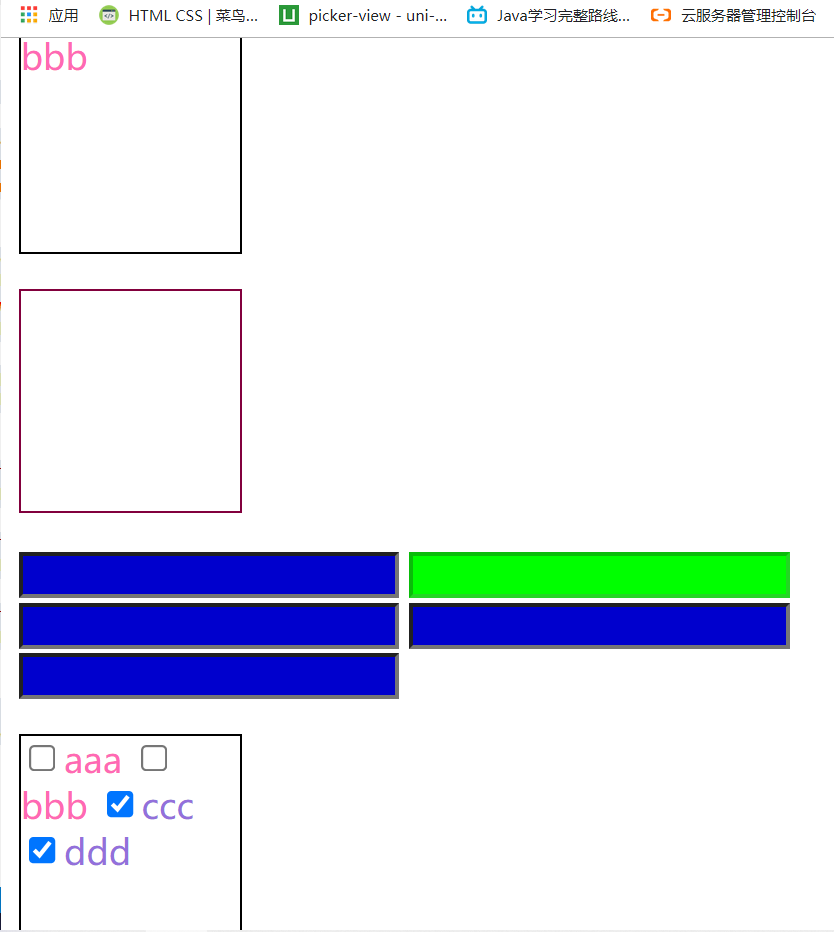
6.11伪元素
::before
::before:在所有符合条件的标签之前加内容,内容需要用引号引出来
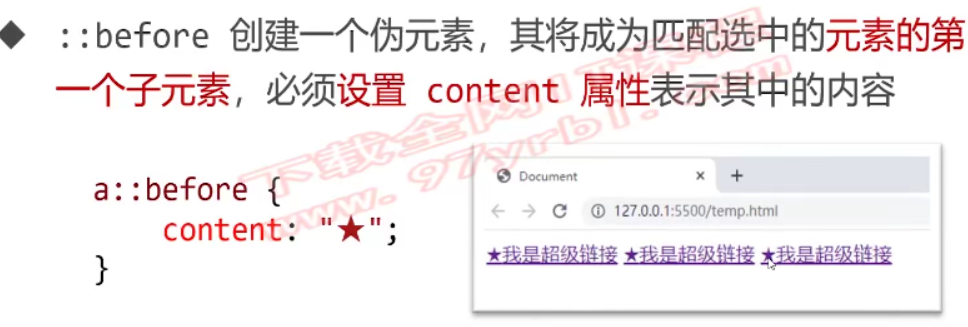
::after
::after:在所有符合条件的标签之后添加内容
::selection
::selection:应用于文档中被用户高亮的的位置(使用鼠标圈选的部分),可以设置选中文字的样式。
::first-letter
::first-letter:会选中某元素中(必须是块级元素)第一行的第一个字母
:first-line
:first-line:会选中某元素中第一行全部文字
6.12层叠性和选择器权重计算
层叠性
css全名为:cascading style sheet层叠式样式表,层叠性是他的重要性质
层叠性:多个选择器选择器可以同时作用于同一个标签,效果叠加
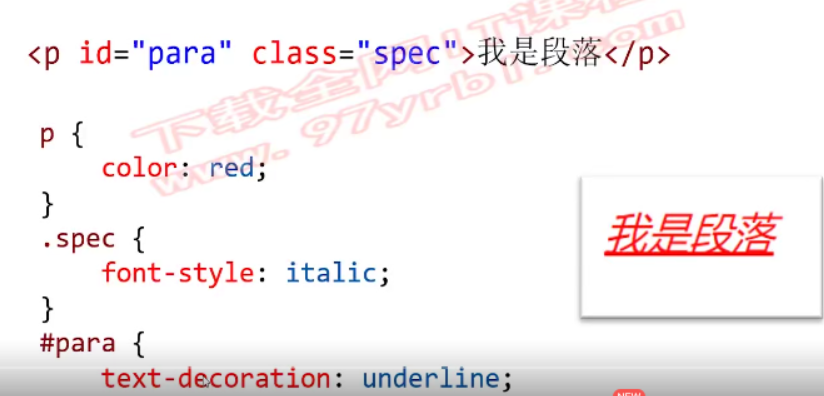
层叠性的冲突处理
权重:id选择器>class选择器>标签选择器

复杂选择器的权重计算
复杂的选择器:需要分别计算该选择器中id选择器,class选择器,标签选择器的个数,最终算出一个集合:(id选择器个数,class选择器个数,标签选择器个数)

!important
提升权重,哪个样式属性想要提升他的权重,就在其后边添加一个!important
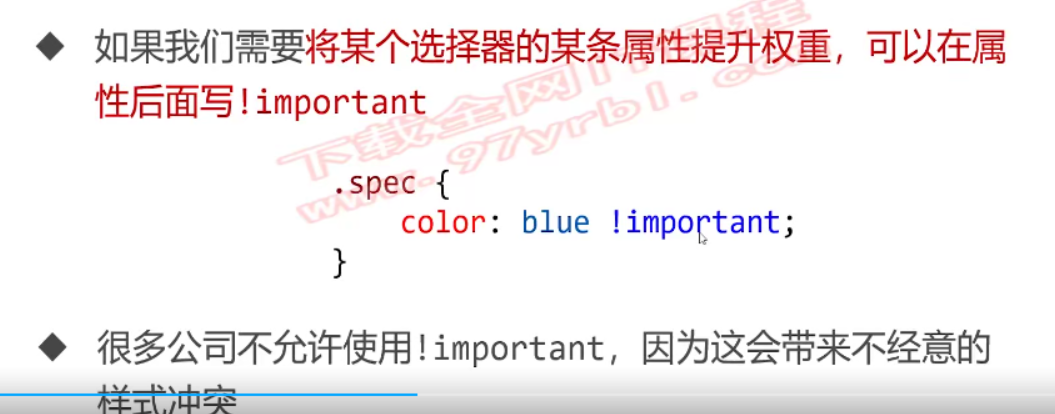
7.css3文本与字体属性
7.1常用文本样式属性
7.1.1color
color:color属性可以设置文本内容的前景色
color属性主要可以应用英语单词、十六进制、rgb()、rgba()等表示方法。
7.1.1.1十六进制表示法
l代表浅色,b代表深色
color十六进制表示法:#ff0000,前两位表示红的占比,中间两位表示绿色的占比,后两位表示蓝色的占比。
#ff0000:纯红色
#000:黑色
#fff:白色
#ccc:灰色
#333:灰色
#2f2f2f:灰色
[外链图片转存失败,源站可能有防盗链机制,建议将图片保存下来直接上传(img-4DRekjHt-1632064271189)(C:/Users/女朋友/AppData/Roaming/Typora/typora-user-images/image-20210823205856465.png)]
7.1.1.2:rgb表示法
rgb:red green blue表示法,每个颜色的范围为0-255
表示方式:rgb(255,0,0)
7.1.1.3:rgba表示法
rgba:red
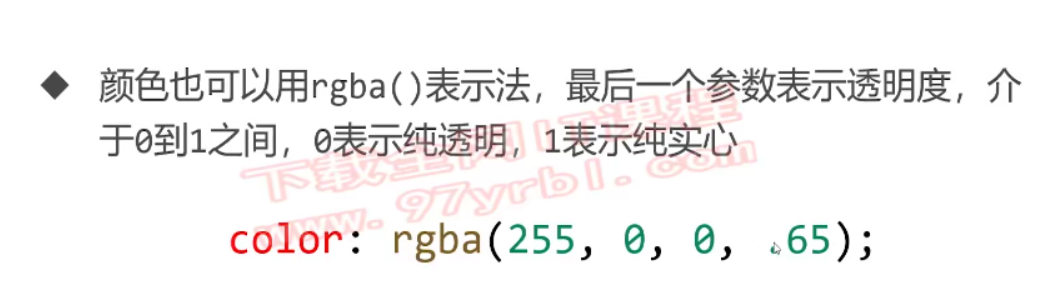
7.1.2font-size
font-size属性用来设置字号,单位默认为px
7.1.3font-weight
font-weight:字体粗细程度,normal默认粗细,bold加粗,lighter更细,bolder更粗

7.1.4font-style
font-style:字体样式

7.1.5text-decoration
text-decoration:文本修饰线
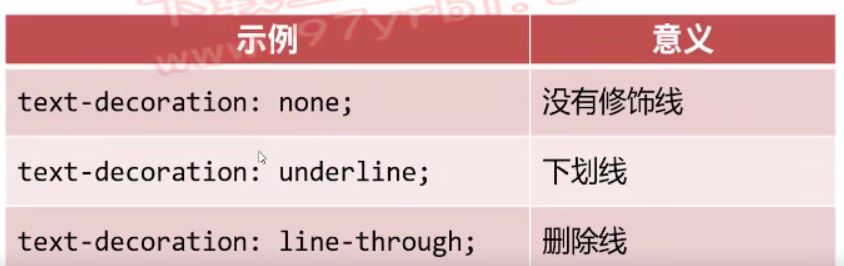
7.2常用字体样式属性
7.2.1font-family
font-family:设置字体样式,比如宋体、黑体、楷体等等
- 可以用逗号设置多个字体,而网页会自动使用第一个字体,后边的字体作为备用字体

7.2.2定义新字体


1.自定义字体用@font-face在head标签中定义

2.可以到阿里巴巴普惠字体下载
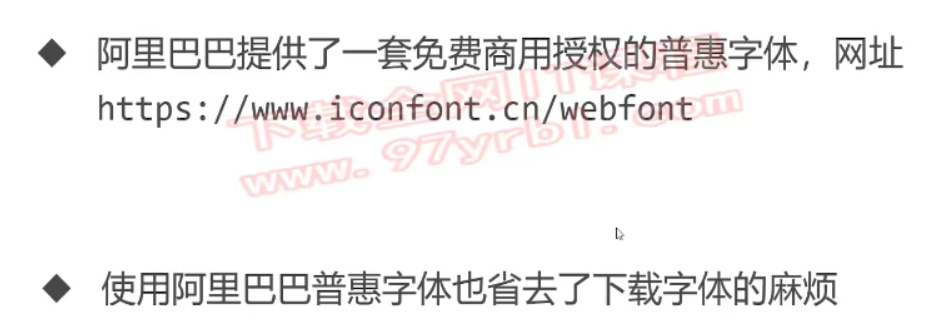
3.复制引用地址

注意:自定义字体只会生成你输入的文字,没输入的文字不会生效
7.3段落和行相关属性
7.3.1text-indent
text-indent:文本缩进字符
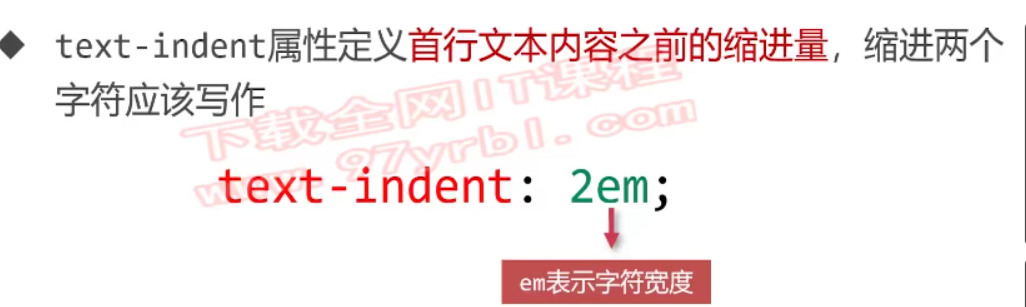
7.3.2line-height
line-height:行高
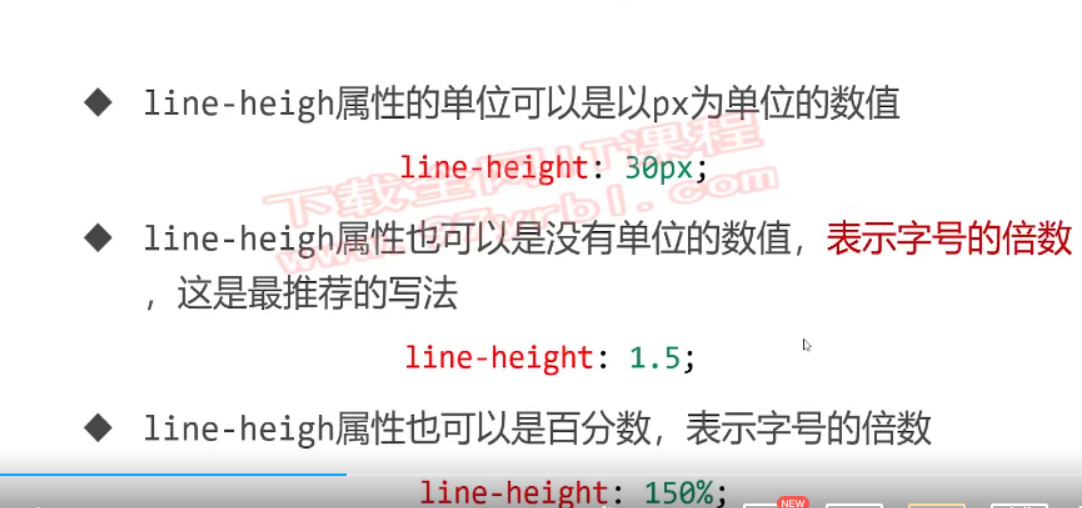
7.3.3单行文本垂直居中
因为文字会在行里垂直居中,所以将文字的行高设定为与盒子高度一致时,文本就垂直居中了。
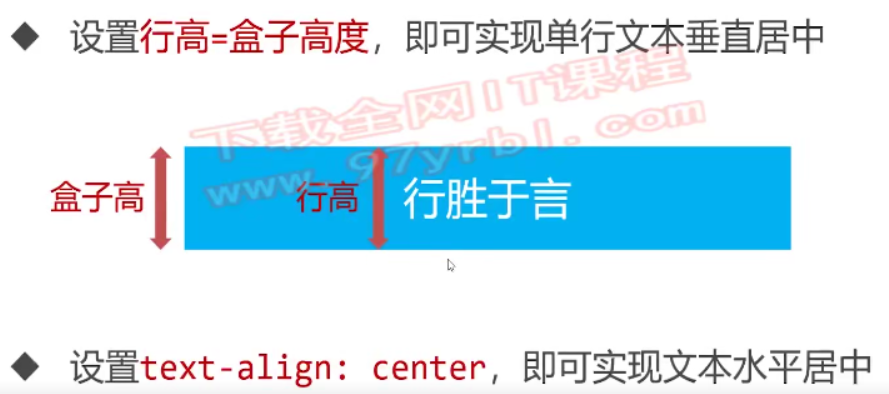
text-align:center文本水平居中,缩写tac
7.3.4font属性合写
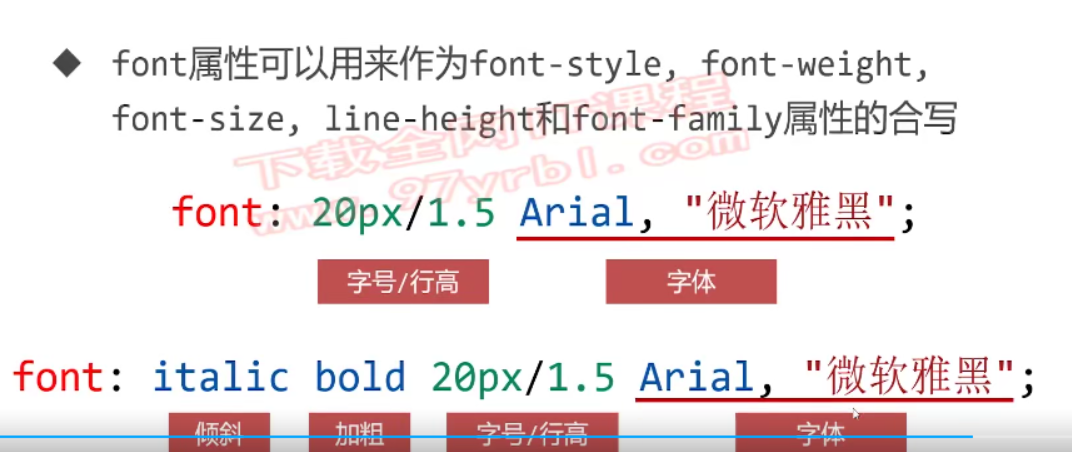
7.4继承性
与文本相关的属性都具有继承性,只需要给祖先标签设置样式,后代就会继承。
与文本相关的都有:
-
color
-
font开头的
-
list开头的
-
text开头的
-
line开头的
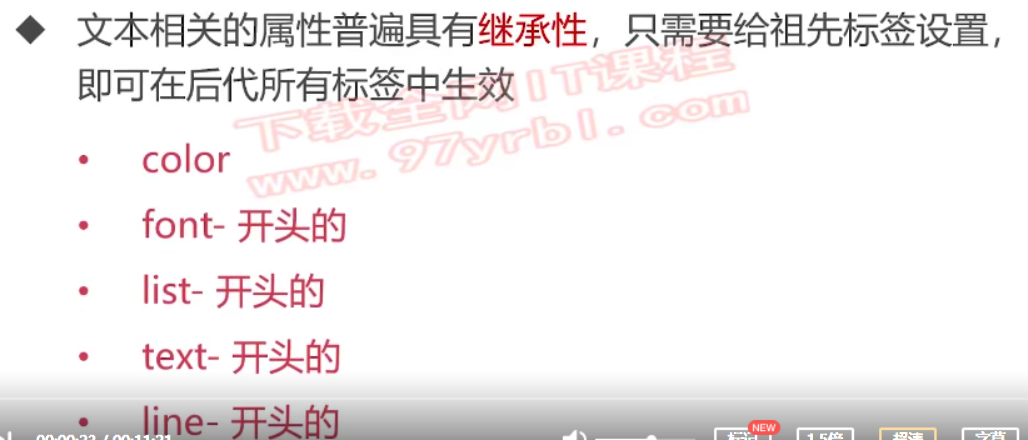
因为文字相关属性有继承性,所以那些整体需要整齐划一的属性,就可以通过在body中设置,就能够实现全局统一。
就近原则
在继承的情况下,选择器权重计算失效,遵循就近原则
-
当有两个选择器,一个选择器是通过继承给另一个标签赋值,另一个选择器是直接指定该标签赋值,这时无论被继承的选择器权重有多大,都会使用第二个选择器,因为他选中该标签
-
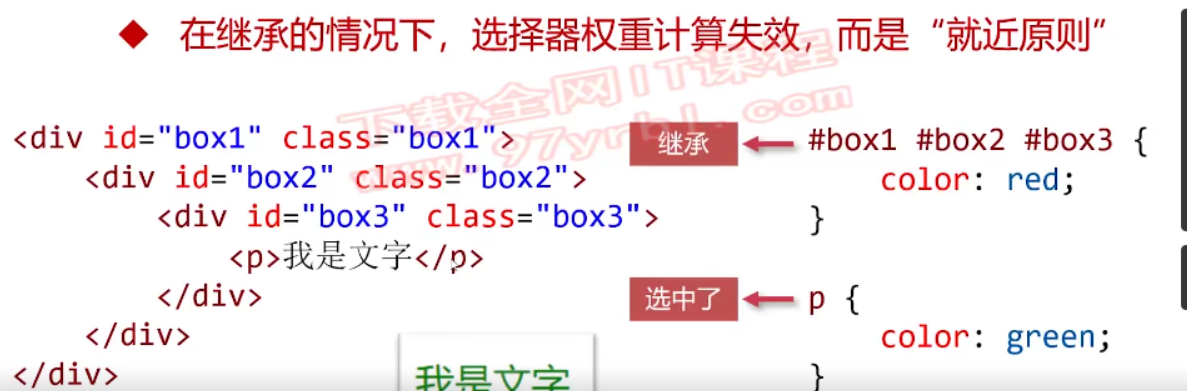
-
当所有选择器都没指定该标签,而对该标签都只是有继承性的话,就要看该标签离哪个标签近,就继承哪个这就是就近原则。

- 就近原则,选中该标签就是最近的,不选中就看哪个能继承的选择器离得近
- 继承选择器的权重可以看做是0,权重远远没有选中的大
情况:
- 多个选择器指定到一个标签,比权重
- 一个选择器指定到标签,其他都是继承给标签,选指定
- 多个选择器都是继承给标签,没有选中的,比就近原则
8.css3盒模型
8.1什么是盒模型
所有的html标签都可以看成矩形盒子,由width、height、padding、border构成,称为“盒模型”
width和height是表示的文本的宽高,不是盒子的宽高
- 盒子的总宽度是width+左右padding+左右border
- 盒子的总高度是height+上下padding+上下border
边框border的使用?
border属性的设置:宽度+实线虚线+边框颜色。

8.2padding属性
padding:内边距,padding有上下左右四个方向,四个方向都可以通过小属性来单独设置。
paading-:
- top:上边距
- right:右边距
- bottom:下边距
- left:左边距
padding属性同时设置上右下左:
上右下左之间用空格隔开,每个数值是px为单位的。
格式:padding:上 右 下 左
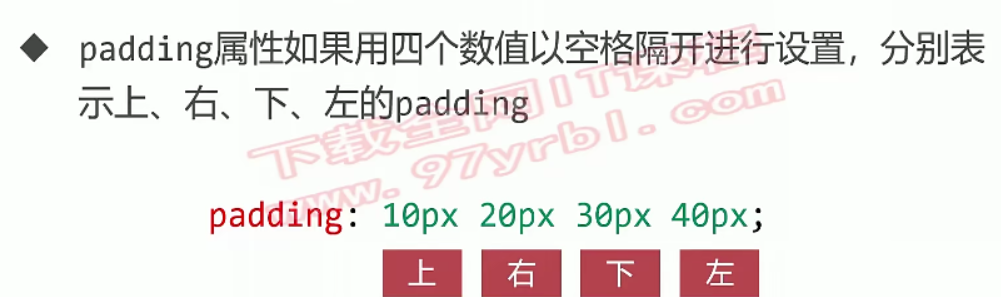
格式二:padding:上 左右 下
上下分开,中间左右的数值为同一个,即左右padding相同时这样设置。
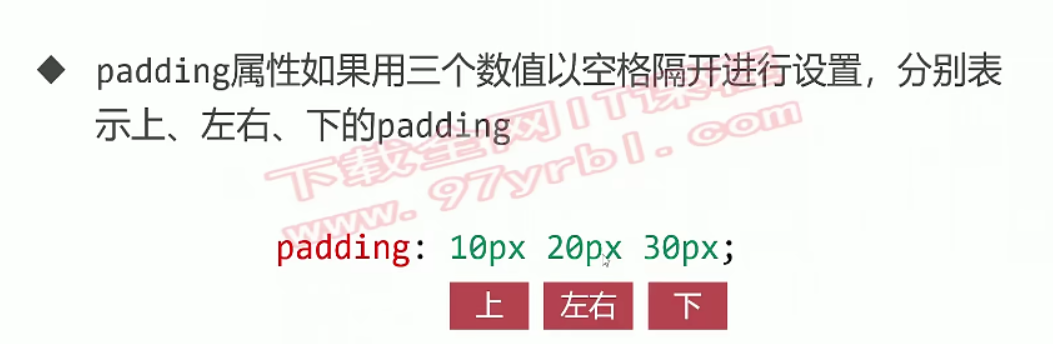
格式三:padding:上下 左右
用两个数值来定义,第一个数值表示的上下的内边距,第二个数值表示左右的内边距。
格式四:padding:上下左右
当上下左右内边距一致时,可以用一个数值来设置
灵活设置padding属性

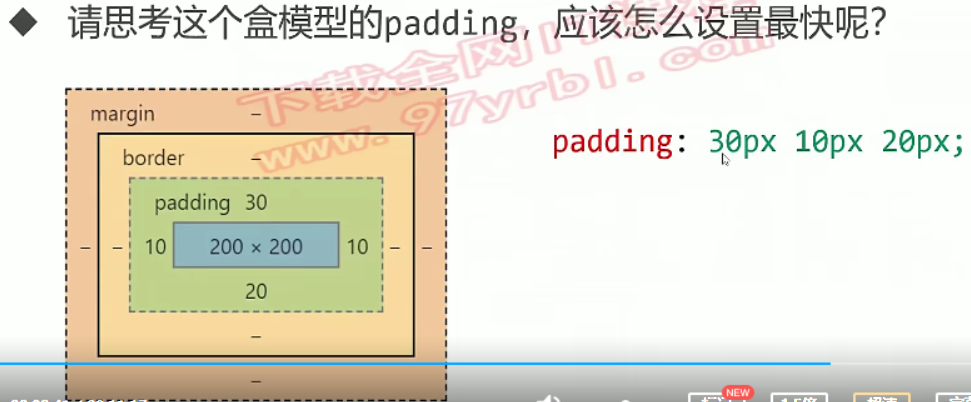
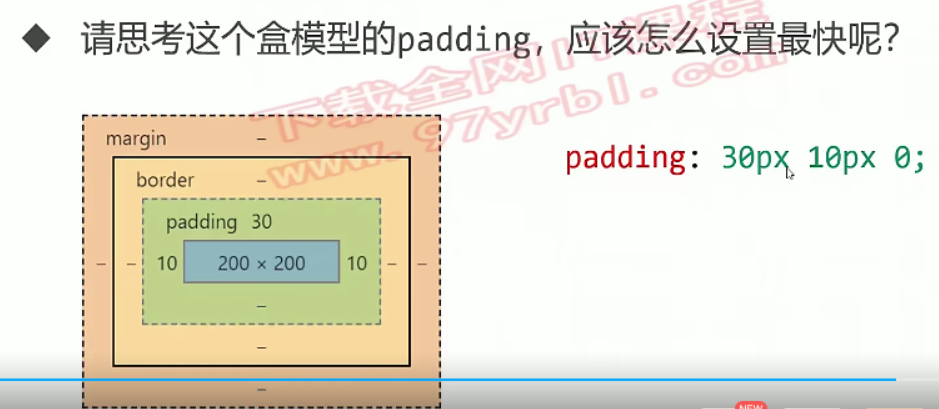
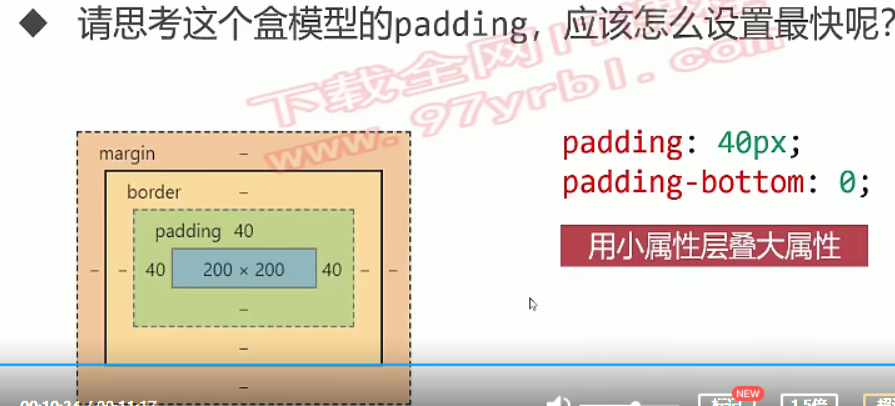
总结:
padding后面跟的属性值个数?
- 1个,表示上下左右都为该数值
- 2个,表示上下为第一个数值,左右为第二个数值
- 3个,表示上为第一个数值,左右为第二个数值,下为第三个数值
- 4个,分别表示上右下左的数值
如果用一个padding设置四个数值,哪个方向不想设置内边距,一定要写上0。
在实际工作中,一定要灵活设置属性,如果四个内边距中,三个都一致,可以先将所有的内边距都设置为这个值,再单独拎出不是这个值得边单独设置。
8.3margin属性
margin:外边距,盒子的外边距就是指该盒子到另一个盒子的距离,margin同样有四个小属性:
- top:上外边距,“向上踹”
- right:右外边距,“向右踹”
- bottom:下外边距,“向下踹”
- left:左外边距,“向左踹”
8.3.1margin的塌陷
竖直方向:margin有塌陷现象,就是说如果上边盒子的下方有外边距,而下边盒子的上方也有外边距,那么就要对比这两个外边距哪个大,就用大的数值作为两个盒子之间的外边距,而不是两个外边距相加。
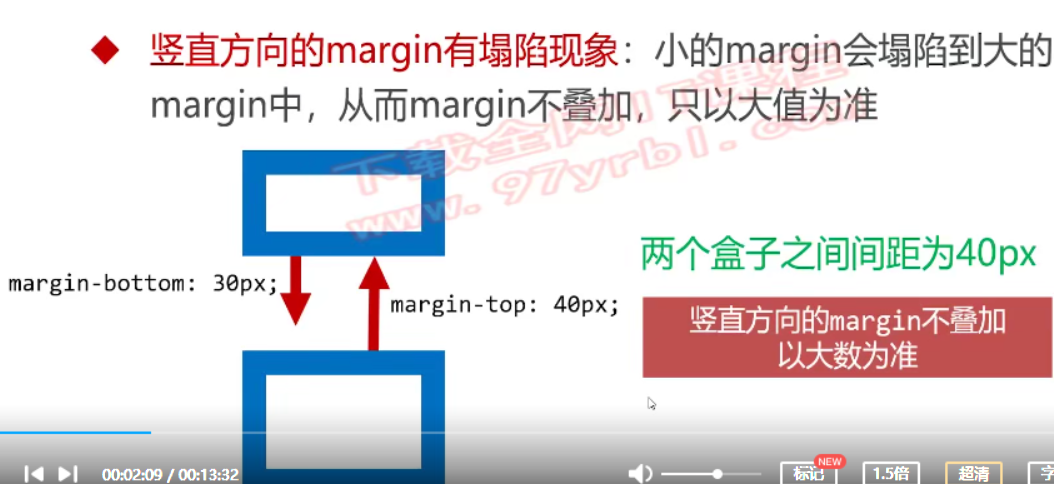
8.3.2默认的margin
在网页设计过程中,一些元素有默认的margin,如(body,p,ul等标签),在喀什网页制作时,我们应该将它清除。
通配符*可以选中所有的选择器,但是影响效率
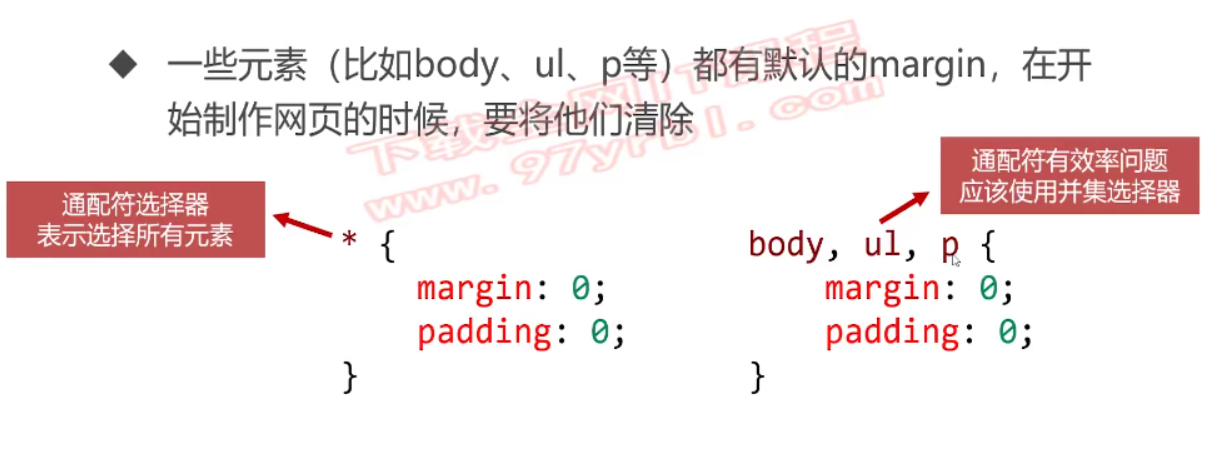
8.3.3盒子的水平居中
盒子的水平居中通过margin属性来设置:
margin:0 auto;就是说盒子上下的外边距是0,左右的外边距自动实现,最终实现根据页面大小自动居中的效果。
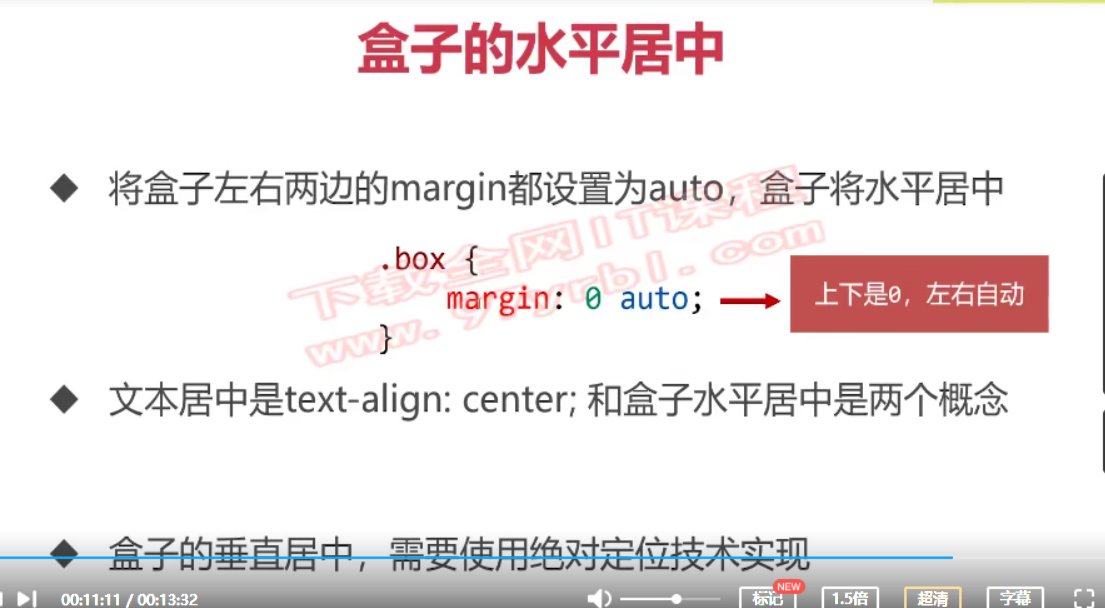
总结:
-
margin有几个小属性:top、right、bottom、left
-
margin的应用与padding的应用相同也能够用一个margin设置上下左右四个方向的内边距
-
margin的上下外边距遵循塌陷原则,就是说如果上下两个盒子都有上下外边距的时候,他们两个之间的距离是较大的外边距的距离,而不是两个外边距相加
-
margin的左右外边距符合相加原则两个盒子的距离是两个外边距的相加。
-
有些标签在创建时会有默认的margin和padding值,所以在网页创建之前应该先将这些默认值设置为0
-
margin能够设置盒子水平居中,通过margin:0 auto;属性值设置
-
文本居中是使用的text-align:center;属性值设置,两者要区分开
8.4盒模型计算
我们在标签css属性中定义的宽度和高度,是留给内容的宽度,就是留给孩子们的面积。
- 父盒子里能够放多个子盒子
- 需要注意的是所有子盒子占用的空间不能超过父盒子提供的空间
- 子盒子的占用空间计算为:
- 占用的宽:width+左右padding+左右border+左右margin
- 占用的高:height+上下padding+上下border+上下margin
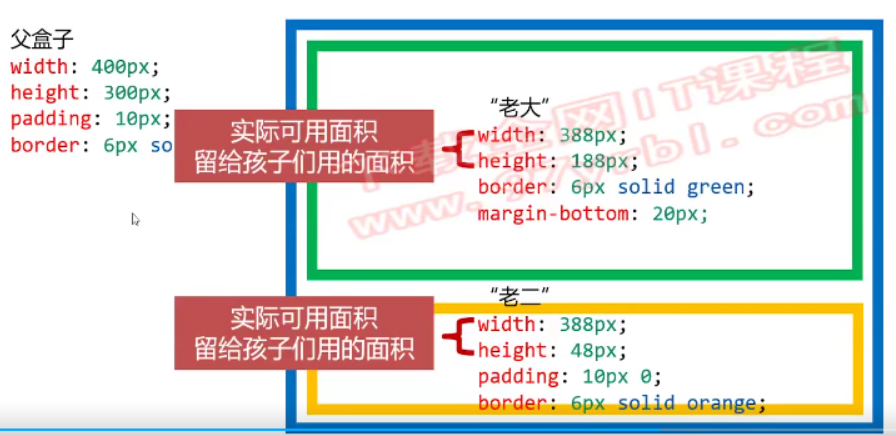
8.5box-sizing
box-sizing:border-box;属性。
-
在没有设置box-sizing:border-box;属性时,我们设置完width和height后,是盒子中的文本宽高,再增加border和padding,是向外扩展的。
-
设置了box-sizing:border-box;属性后,设置的长宽是盒子本身的长宽,再设置border和padding,会内缩。
主要区别:
- 没设置前:
- width和height设置的是盒子内的可使用宽高
- 设置padding和bolder会在width/height的基础上扩张
- 设置后:
- width和height设置的是盒子的真实宽高
- 设置padding和bolder会在width/height的基础上收缩,width减去padding和bolder值才是剩下的真正内可用空间
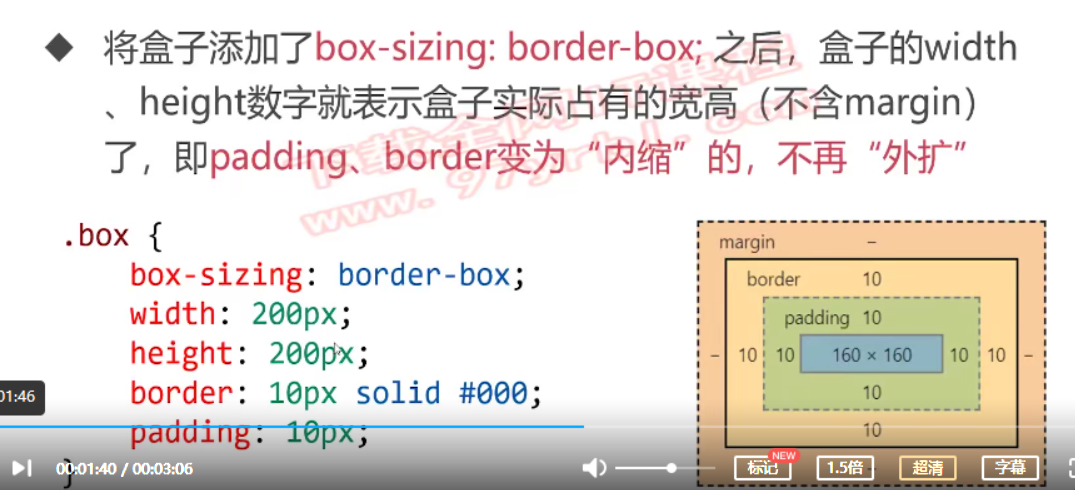

8.6display
区别
行内元素:
- 多元素可共占一行
- 设置宽高无效
- width和height随着内容自动收缩
块级元素:
- 各元素独占一行
- 能设置宽高
- width自动撑满整行
行内块:
- 也称为特殊的行内元素
- 多个行内块能够在同一行
- 行内块还可以设置宽高
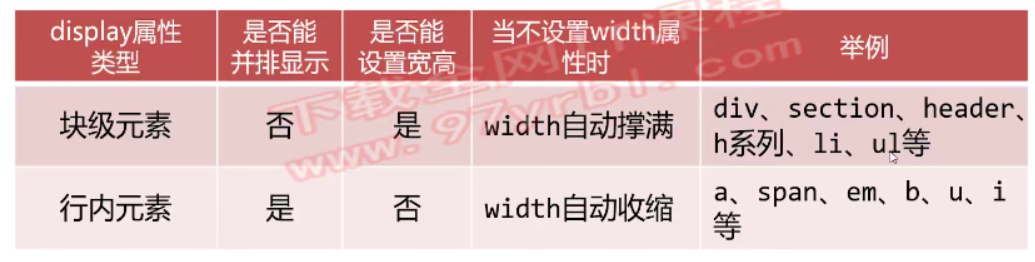
8.6.1行内元素和块级元素的转换
- display:inline:将元素转为行内元素
- display:block:将元素转为块元素
- display:inline-block:将元素转为行内块元素
使用场景:
display:inline不常用
display:block:当行内元素想要设置宽高,且让他独占一行时,可以使用block
display:inline-bloock:当行内元素设置padding影响到其他元素时,就可以转为行内块元素
9.css浮动与定位
9.1浮动
浮动的最本质功能:用来实现并排。
使用float属性,可以设置浮动的方向,上右下左。
- 要浮动的都浮动,不能只浮动某一个
- 想要实现并排,父盒子必须有足够的宽度,否则就会有子盒子掉到下一行
9.2浮动的顺序贴靠特性
浮动的顺序贴靠特性:
- 如果一个盒子并排浮动到前一个盒子的后面,会超出父盒子的宽度,那么它就会找兄弟盒子的再前面一个盒子,看再前面的盒子后面是否能放下他,如果能放下就在这个盒子后面,如果放不下,就再往前找。


- float属性后的标签就区分区块元素和行内元素了
- span、a标签这些元素本来是不能设置宽度和高度的,但是当它设置了浮动样式属性后,它就能设置宽度和高度了。
9.3right和left
float:left:就是盒子序号从前往后向左贴靠
float:right:就是盒子序号从前往后向右贴靠,前边的先贴靠
9.4浮动实现网页布局

注意事项:
- 垂直显示的盒子,不设置浮动,并排显示的盒子,才设置浮动
- 大盒子带着小盒子跑,大盒子之间的浮动不代表这两个大盒子中的小盒子也互相浮动
- 每个大盒子之间又可以划分很多小盒子

盒子划分代码实现
<!DOCTYPE html>
<html lang="en">
<head>
<meta charset="UTF-8">
<meta http-equiv="X-UA-Compatible" content="IE=edge">
<meta name="viewport" content="width=device-width, initial-scale=1.0">
<title>Document</title>
<style>
/* 初始化页面 */
*{
margin: 0;
padding: 0;
}
ul,ol{
list-style: none;
}
header{
width: 600px;
height: 70px;
margin: 0 auto;
}
section{
width:600px;
height: 400px;
margin: 0 auto;
margin-top: 20px;
}
footer{
width:600px;
height: 100px;
background-color: #333;
margin: 0 auto;
margin-top: 20px;
}
.logo{
float: left;
width: 200px;
height: 70px;
background-color:antiquewhite;
}
.login{
float: right;
width: 150px;
height: 20px;
background-color:rgb(128, 101, 66);
}
nav{
float: right;
width: 350px;
height: 30px;
background-color:indianred;
margin-top: 20px;
}
.mainleft{
float: left;
height: 400px;
width: 200px;
background-color: khaki;
}
.mainright{
float: right;
height: 400px;
width: 380px;
}
.pics{
height: 300px;
width: 380px;
background-color: lightseagreen;
}
.rol{
height: 90px;
width: 380px;
margin-top: 10px;
background-color: magenta;
}
ul li{
float: left;
width: 85px;
height: 90px;
background-color: mediumvioletred;
margin-right: 10px;
}
li:last-child{
width: 95px;
margin-right: 0;
}
</style>
</head>
<body>
<!-- 顶部盒子底色 -->
<header>
<div class="logo"></div>
<div class="login"></div>
<nav></nav>
</header>
<!-- 内容盒子 -->
<section>
<div class="mainleft"></div>
<div class="mainright">
<div class="pics"></div>
<div class="rol">
<ul>
<li></li>
<li></li>
<li></li>
<li></li>
</ul>
</div>
</div>
</section>
<!-- 底部盒子 -->
<footer>
</footer>
</body>
</html>
9.5BFC规范
BFC(Box Formatting Context):块级格式化上下文

- 当父盒子没有形成bfc时,如果父盒子不设置高度,子盒子浮动时,就会产生fu盒子高度为0的状况。
如何创建BFC?
- 将父盒子也设置不是none的float值
- 将父盒子转为inline-block元素
- 用postion:absolute使盒子形成定位
- 设置overflow:hidden
9.6Overflow属性
Overflow:hidden;溢出隐藏属性,溢出盒子边缘的内容将被隐藏,
- overflow:hidden是非常好用的让盒子实现BFC的方法
- 当盒子里的内容溢出到盒子边框外时,就会被隐藏,注意是边框外,不是内边距外。
9.6浏览器差异
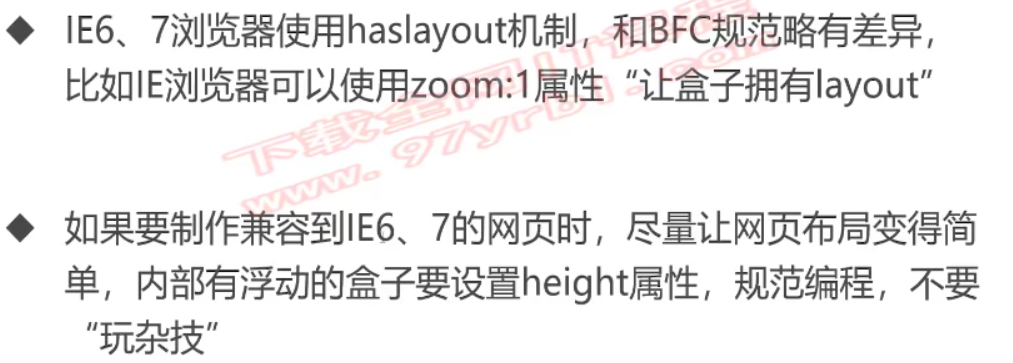
9.7清除浮动
浮动一定要封闭到一个盒子中,否则会对后续元素产生影响
清除浮动方法:
-
让内浮动的盒子的父盒子形成BFC,使用overflow:hidden;属性
-
给后面的父盒子设置clear:both,清除浮动对自己的影响,both是左右都清除
-
给每个大盒子添加一个类名,通过类名+::after属性设置clear:both;并且保证这些大盒子都是块级元素
-
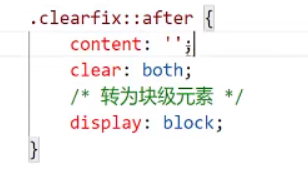
-
在两个盒子之间隔一个墙,这个墙属性中包含clear:both属性,而设置两个盒子的间距,需要用墙作为这个间距,不能使用margin
-
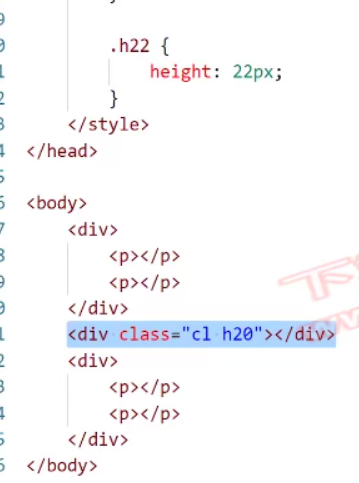
9.8相对定位
**相对定位 :**盒子可以相对自己原来的位置进行位置调整,称为相对定位
position:relative;定位相对,
-
top:从上向下移动的位置
-
left:从左向右移动的位置
-
bottom:从下向上移动
-
right:从右向左移动
值可以是负数,就是往规定的方向相反移动
9.8.1相对定位的性质
相对定位会在老家留坑,新位置可以看做只是原位置的影子

9.8.2相对定位的用途
相对定位用来微调元素位置
相对定位的元素,可以当做绝对定位的参考盒子
9.9绝对定位
绝对定位:盒子可以在浏览器中以坐标进行位置的精准描述,拥有自己的绝对位置。
使用position:absolute;属性做绝对定位
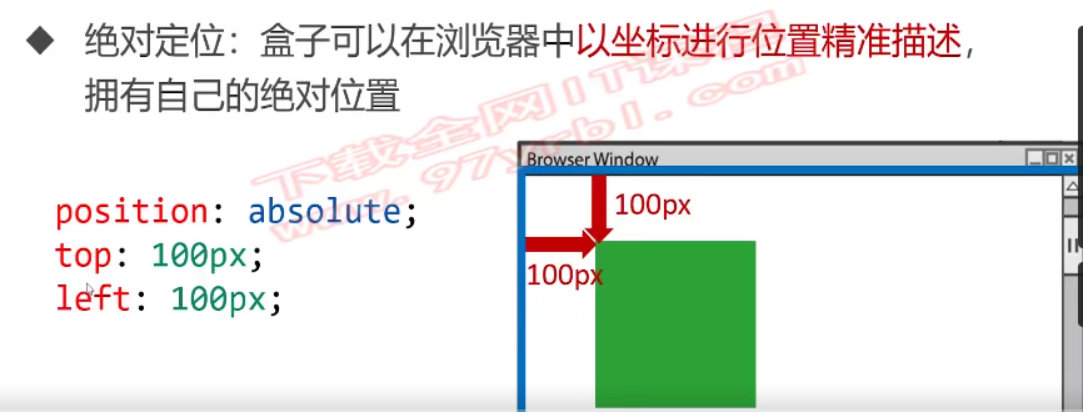
绝对定位与相对定位不同的是:
relative:存在上下左右四个属性可以定位
absolute:以两个方向决定一个二维坐标轴的起始点
绝对定位会丢弃原来的位置,真正的位置是新位置,相对定位不会扔掉原来的位置,相对的位置指示原来位置的影子。
9.9.1绝对定位脱离标准文档流

9.9.2绝对定位的参考盒子

- 子绝父相:当子盒子中有绝对定位时,他会先去寻找他父元素是否有相对定位属性,如果有的话,就以父盒子边框点作为坐标轴,如果没有,就再去找上一级,如果发现祖先盒子都没有相对定位,才会找网页作为坐标轴。
- 父盒子不需要相对定位的位置属性,只需要设置position:relative;就可以了。
9.9.3绝对定位的盒子垂直居中
绝对定位的垂直居中非常实用
- position:absolute;
- top:50% :就是向下移动父盒子高度的一半
- margin-top:-自己高度的一半 ;上边移动的一半是以子盒子顶部移动的,所以还需要向上调自己高度的一半。
- left:50%:水平居中,同上同理
- margin-left:-自己宽度的一半,同上同理
- 使用了绝对定位垂直居中后,就不能使用margin:0 auto水平居中了,因为盒子已经脱离了文档流,呈现在比之前更高一层的层级上
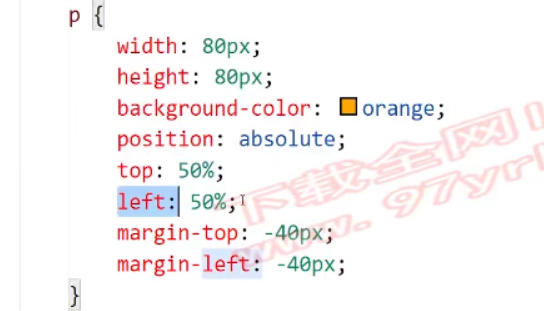
9.10堆叠顺序属性
z-index:数值越大的盒子就越显示到上面,就是将网页看成一种层级关系的页面,一层叠一层。
- 在html中如果两个属性出现交叠关系,那么默认的就是后出现的标签盒子会盖住先出现的标签盒子,子标签盒子会盖住父标签盒子。
- 通过使用z-index设置数值大小后就能够决定哪个盒子在上边,改变默认的层级关系。

9.11固定定位
不管页面如何卷动,都永远固定在那里。
- 固定定位只能以页面为参考点,没有子固父相这个概念
- 固定定位脱离标准文档流。
- 固定定位的用途,返回顶部,楼层导航等
- 固定定位的盒子应该放在其他盒子中,否则无法显示出来。
10.css边框与圆角
10.1边框的三要素
border:边框,由三个要素组成
- 线宽度
- 线颜色
- 线型
- solid:实线
- dashed:虚线
- dotted:点状线
-width:线宽度
-style:线形式
-color:线颜色
单一小属性的权重比大属性的权重高,可以帮助你层叠大属性。
-top:上边框
-right:右边框
-bottom:底部边框
-left:左边框
- none:去掉一方的边框
四个边框每个又可以划分为三要素的小属性。一共可以细分为12个小属性。
- border-top-color:上边框颜色
- border-right-color:右边框颜色
- border-bottom-style:下边框的样式
- border-left-width:左边框宽度
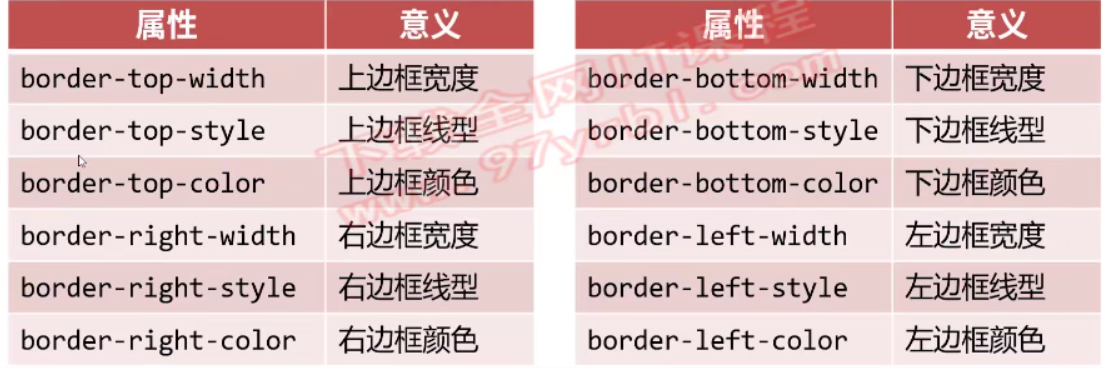
如何用边框做三角形?
1.将边框设置一个较大的宽度。
2.使盒子的宽高均为0。
3.使用transparent透明色替代之前border设置的颜色。
3.用border-方向-color:显示一方的边框。这样三角形就做出来了
10.2border-radius
border-radius:边框半径,用来设置边框角变圆的程度
-radius:半径,属性值单位为px
- 百分比如:20%:相当于按照每条边长度的20%
- 50%:如果盒子是正方形则表现为圆形,如果盒子是长方形则表现为椭圆形。
-top-left-radius:左上角半径
-top-right-radius:右上角半径
-bottom-left-radius:左下角半径
-bottom-right-radius:右下角半径
设置一个值:四个边框变圆程度相同
设置四个值:分别表示左上,右上,左下,右下的角的变圆程度
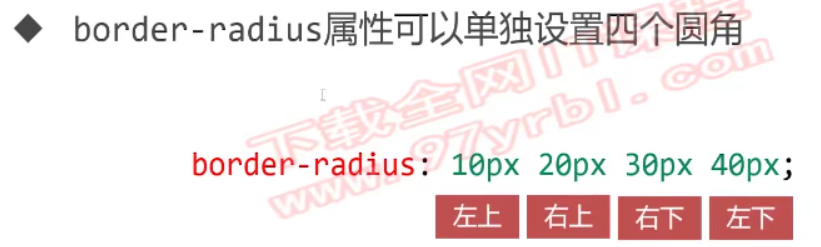
10.3box-shadow
box-shadow:盒子阴影。
当盒子有四个值时:box-shadow:10px 20px 30px rgb(0,0,0,.5)
- 第一个值:x偏移量
- 第二个值:y偏移量
- 第三个值:模糊量
- 第四个值:字体的颜色

阴影延展
当盒子有五个值时:box-shadow:10px 20px 30px 40px rgb(0,0,0,.5)
- 在第三个值和第四个值之间再加一个值,这个值就是延展值,延展值会向四周扩散阴影。

内阴影
在初始阴影的基础之上,添加一个inset标签。
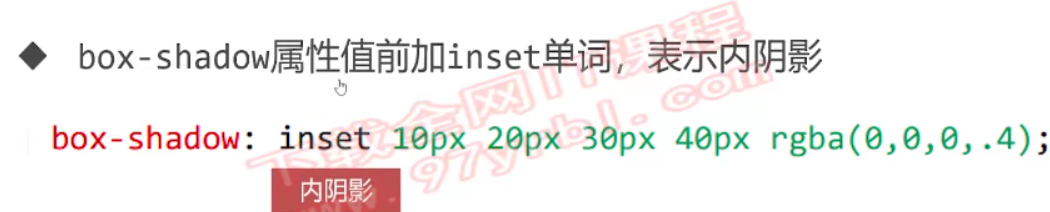
多阴影
box-shadow属性值可以用逗号隔开多个,表示携带多个阴影。

11.css背景颜色
11.1background-color
背景颜色:background-color:
1.盒子的padding和内容区域会被背景颜色渲染。
11.2background-img
背景图片:background-img:url()
- 背景图片的内容可以是相对路径,也可以是http://开头的绝对路径
- 如果样式表是外链的,那么url内的相对路径是从css触发到图片的路径,而不是从html触发的路径。
- 当盒子大小大于图片后,图片就会产生平铺的现象。
11.3背景图片的重复模式
background-repeat:背景图片的重复模式
- repeat:x、y方向均平铺(默认的)
- repeat-x:x平铺
- repeat-y:y平铺
- no-repeat:没有平铺
11.4background-size
background-size:
- 宽度 高度:指定盒子的宽度和高度
- %50 auto:宽度为盒子的%50,高度等比例自动调整
- contain:将图片智能改变尺寸以容纳到盒子中
- cover:将图片智能改变尺寸以撑满盒子
11.5背景裁切
background-clip:
-
border-box:裁切到边框区域
-
padding-box:裁切到padding区域
-
context-box:裁切到内容区域
11.6背景固定
background-attachement:背景附属
- fixed:固定,
- scroll:滚动
- local:本地
11.7背景图片定位
background-position:背景定位
- 100px 150px:说明背景图片出现在盒子距左100px,距上150px的位置
- center center:背景图片出现在盒子水平、垂直都居中的盒子位置
- bottom center:背景图片出现在盒子垂直向下、水平居中的盒子位置
background-position属性有五个方位值:上下左右中,可以通过两两搭配实现五个方位的定位
11.8css精灵技术
css精灵:将多个小图标合并制作到一张图片上,使用background-position属性单独显示其中一个,这样的技术叫做css精灵技术,也叫作css雪碧图
css精灵可以减少http请求数,加快网页显示速度。
**缺点:**不方便测量、后期改动麻烦。
应用:
一个图片中存放多个图标,用图片处理工具得到一个图标的位置以及宽高,在html中通过background-position:来进行图片定位。
- 首先通过宽高能够获取该图片左上脚的一片区域
- 然后通过-左值 -距离上方的值 ,注意必须是-值。
- 为什么是负值呢以为background-position:两个值分别表示的是图片距离边框的左边框和上边框的值,所以两个值是图片在边框中的移动,图片向右移是正值,向下移也是正值,反之向左,上移就需要负值。
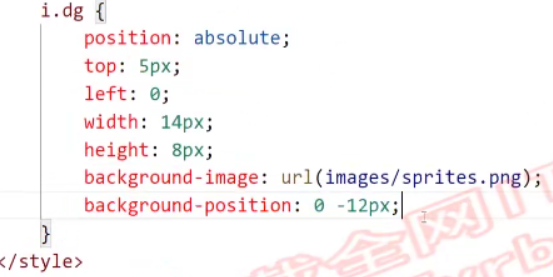
11.9background综合属性
一些常用的背景相关小属性,可以合写到一个属性中。
background:white url(images/archer.png) no-repeat center center;

11.10线性渐变
background-image:
linear-gradient:线性渐变

linear-gradient:(toright,blue,red):从左到右,从蓝变红
linear-gradient:(toright, blue, yellow %20,red):黄色出现在%20的位置
linear-gradient:(45deg,blue,red):45度角从左到右,从蓝色渐变为红色
11.11浏览器私有前缀
不同的浏览器有不同的私有前缀,用来实验性质的css加以标识。
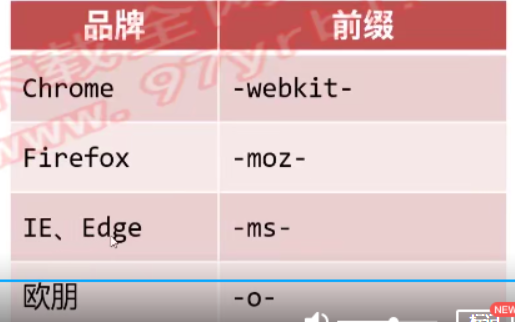
11.12径向渐变
background-image:
- radial-gradient():镜像渐变
radial-gradient(50% 50%,red,blue)
12.css变型
12.1css旋转变型
css旋转变型使用transform属性,将transform属性值设为rotate,后面可以跟旋转角度。
transform:变型
rotate:旋转
transform:rotate(45deg);旋转角度,正数顺时针旋转,负数逆时针旋转。
transform-origin
transform-origin:旋转原点,如果不设置该值默认是中心为原点旋转,设置了该值,通过长度和宽度的百分比来定位。
transform-origin:0 0;左上角为原点
transform-origin:0 100%;左下角为原点
12.2css缩放变型
transform:scale();缩放变型属性
scale里面跟的是一个没有单位的数值
- 当数值大于1时是放大图片,小于一时是缩小图片。
12.3css斜切变型
transform:skew();斜切变型
skew:斜切
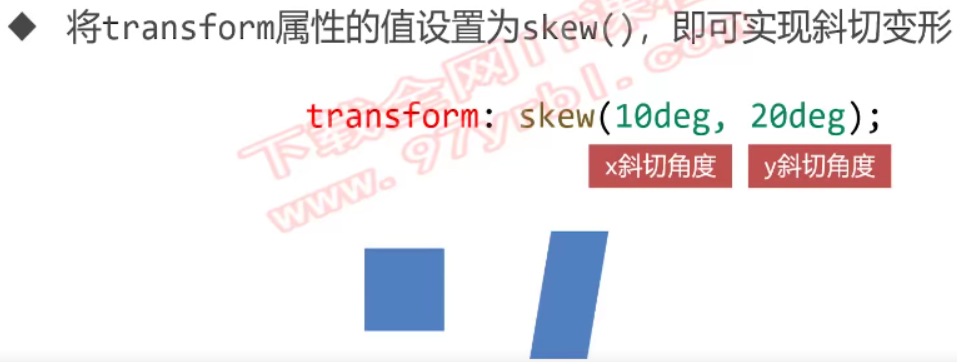
12.4css位移变型
transform:translate();位移变型
100px 200px:向下位移100px,向右位移200px

12.5 3D旋转
3d旋转使盒子有xyz三个方向
- rotateX:按盒子高度一半的横轴为x中心轴进行图片的旋转
- rotateY:按盒子宽度一半的竖轴为y中心轴进行图片的旋转
- rotateZ:与rotate功能相同,以盒子中点为圆点进行旋转,实际是2D旋转
注意:如果想实现图片的3D旋转,就需要将图片放到一个父盒子中,父盒子需要设置一个perspective:透明强度属性,属性值为px,表现为盒子的立体强度。
13.css过渡
13.1transition
transition:过渡
- 过渡可以为一个元素在不同样式之间变化自动添加补间动画
- 只需要定义开始状态和结束状态,补间动画会被自动添加
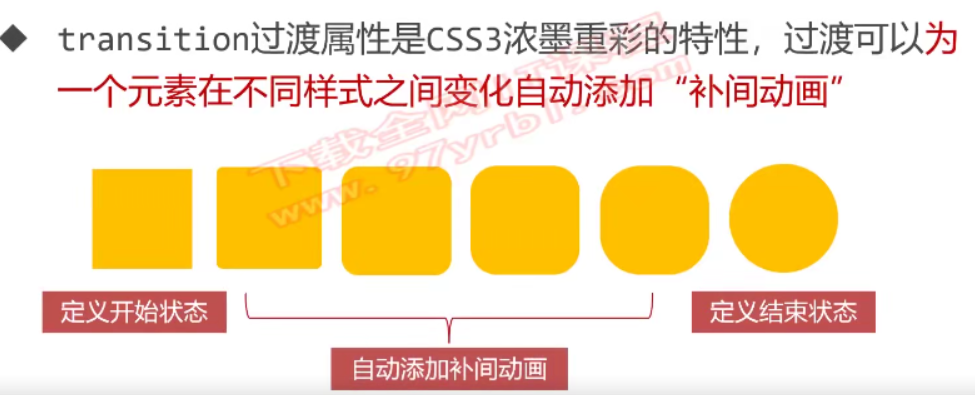
13.2兼容性
- 过渡从IE10开始兼容,移动端兼容良好
- 曾经,网页上的动画特效基本是由javaScript定时器实现的,现在逐步改为使用css3过渡
- 优点:动画更细腻,内存开销小
13.3transition属性的基本使用
- transition属性的4个要素
- 第一个值:什么属性要过渡,比如width、height、border等等。
- 第二个值:转换动画的时长,比如1s、5s。
- 第三个值:变化速度和曲线
- linear:匀速
- 第四个值:延迟时间,动画经过多少秒的秒数才开始,0s就是立即开始,单位s不能不写。
13.4哪些属性可以参与过渡
所有数值类型的属性的,都可以参与过渡,比如:
- height、left、top、border-radius
- 属性值含有英语单词的属性不能够参与过渡
- 背景颜色和文字颜色都可以过渡
- 所有变形(2D变形,3D变形)都可以被过渡
13.5all属性
如果想让所有的属性都参与过渡,就将第一个值写成all既可。
13.6过渡的四个小属性
过渡存在四个小属性:transition:过渡
-property:属性,哪个属性需要过渡
-duration:动画时间,就是过渡过程的时长
-timing-function:动画变化曲线(缓动效果),比如匀速还是先快后慢
-delay:延迟时间,几秒后开始
13.7过渡的速率
transition-timing-function:
- linear:线性,匀速
- ease:两头慢,中间快
- ease-in:开始慢,越来越快
- ease-out:开始快,越来越慢
- ease-in-out:两头慢,中间快,比ease平缓
14.css3动画
14.1动画的定义
@keyframes:用来定义动画,keyframes表示关键帧,在项目上下前要补上@-webkit-这样的私有前缀。
动画定义过程:
- 首先要在style标签中定义一个@keyframes + 动画名的选择器
- 用form定义动画的起始状态
- 用to定义动画的结束状态
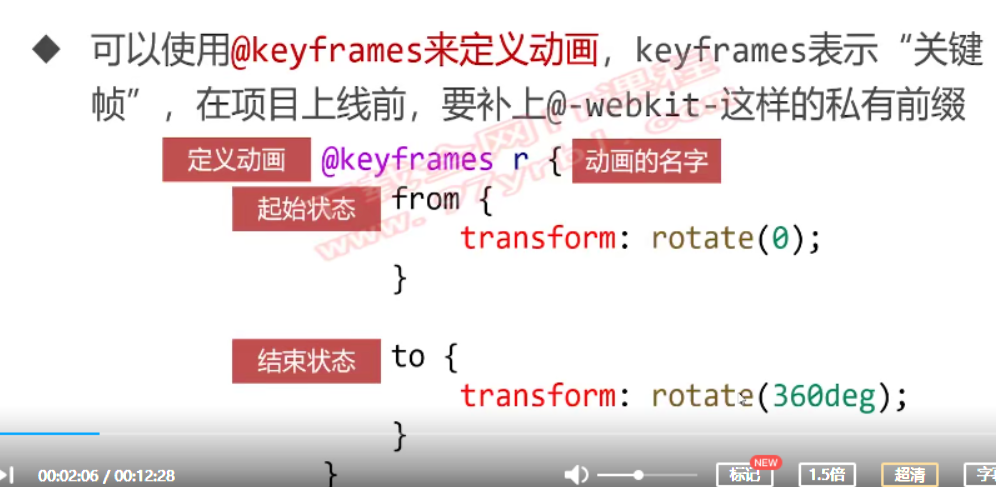
14.2动画的调用
动画的定义结束后,我们可以使用animation,animation是动画定义的意思,
animation与transition属性同样有四个值,但是含义稍微有所不同。
想要在哪里调用,就在哪个盒子选择器中定义该属性即可。
-
第一个值:动画的名字
-
第二个值:动画执行的时间
-
第三个值:动画执行的速率
-
第四个值:动画执行前的延迟时间
-
第五个值:动画的执行次数,数值不需要单位
- infinited:无限的运行动画
-
第六个值:动画的执行方向
- alternate:无限运行的动画偶数次自动逆向执行
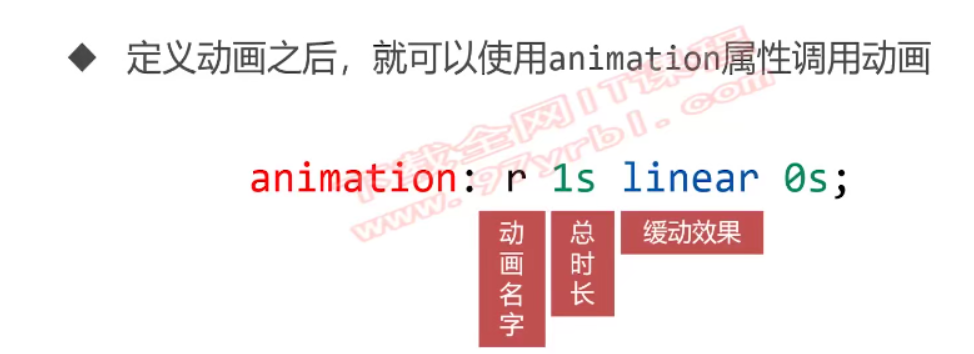
如果想让动画停止在结束状态而不是按原路返回,就加上forwards
14.3多关键帧动画
在keyframes中的定义,使用百分号设置时间总长的百分比,实现多种状态的跳转。
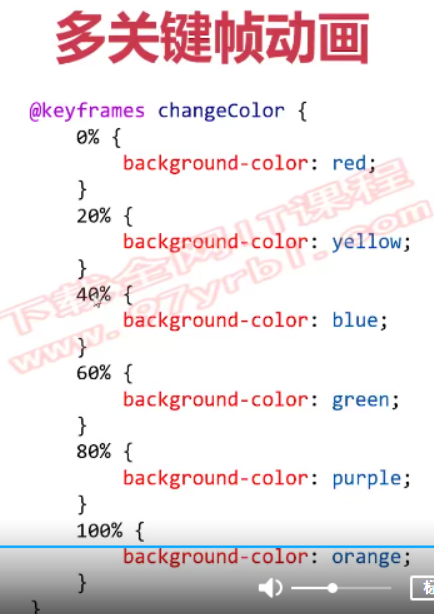
<!DOCTYPE html>
<html lang="en">
<head>
<meta charset="UTF-8">
<meta http-equiv="X-UA-Compatible" content="IE=edge">
<meta name="viewport" content="width=device-width, initial-scale=1.0">
<title>Document</title>
<style>
@keyframes rotate{
from{
transform:rotate(0deg);
}
to{
transform:rotate(365deg);
}
}
@keyframes translate{
from{
transform: translateX(0px);
}
to{
transform: translateX(1000px) ;
}
}
@keyframes moreKeyFrames{
0%{
background-color: red;
}
20%{
background-color: orange;
}
40%{
background-color: palegoldenrod;
}
60%{
background-color: palegreen;
}
80%{
border-color: paleturquoise;
}
}
@keyframes changeToCircle{
from{
border-radius: 0px;
}
to{
border-radius: 50px;
}
}
.rotate{
width: 100px;
height: 100px;
animation: rotate 2s ease 0s infinite alternate;
background-color: bisque;
margin: 50px auto;
}
.translate{
width: 100px;
height: 100px;
background-color: burlywood;
animation: translate 2s ease 0s infinite alternate forwards;
}
.moreKeyFrames{
width: 100px;
height: 100px;
animation: moreKeyFrames 5s ease 0s infinite alternate forwards;
}
.changeToCircle{
width: 100px;
height: 100px;
background-color: peachpuff;
border: 1px solid #333;
animation: changeToCircle 3s ease-in-out 0s forwards;
}
</style>
</head>
<body>
<div class="rotate">旋转盒子</div>
<div class="translate">移动盒子</div>
<div class="moreKeyFrames">多关键帧换色</div>
<div class="changeToCircle">变成圆</div>
</body>
</html>
15.css字体图标
1.字体图标在阿里巴巴的iconfont.cn网址中
2.选择自己需要的字体
3.下载代码
4.将下载的代码放到项目fonts文件中
5.根据demo中的提示实现使用
16.css常用样式效果
16.1.单行文字超出显示…
溢出隐藏:overflow:hidden;
文字隐藏的方式…:text-overflow:ellipisis;
不让换行:white-space:nowarp;
16.2.多行文字超出显示…
div{
width: 50px;
border: 1px solid red;
overflow: hidden;
/* 溢出部分用...显示 */
text-overflow: ellipsis;
/* 老版本的flex */
display: -webkit-box;
/* 控制截止到哪一行显示。。。 */
-webkit-line-clamp: 5;
/* 控制主轴方向是垂直的 */
-webkit-box-orient: vertical;
}
16.3.禁止用户选中文字怎么做?
body {
user-select: none;
}
16.4单词间距如何设置?
- letter-spacing:10px;字符与字符之间的距离
- word-spacing: 10px; 单词与单词之间的距离,以空格为准
- 如果是中文想让汉字与汉字之间有距离,需要在汉字之间加空格
16.5filter属性相关参数
img{
/* 图片模糊度 */
filter:blur(30px);
/* 图片明暗程度 */
/* 全暗 */
filter: brightness(0);
/* 全明 */
filter: brightness(1);
/* 控制图片灰度 ,1表示全灰,0表示全不灰*/
filter: grayscale(1);
/* 控制图片色相饱和度 */
filter: hue-rotate(45deg);
/* 取图片反色 ,默认为0,取反色用1*/
filter: invert(1);
}
16.6圣杯布局?
- 三个兄弟盒子,main,left,right,left、right宽度固定,main宽度随着屏幕宽度变化
- 把main放到最上面,为的是优先加载
- 给body加padding,左右空出一定的固定内边距
- 三个盒子全左浮动
- 给left设margin-left:-100%;相对定位,再向左移固定宽度像素
- 给right设margin-left:-固定宽度;相对定位,再向右移固定宽度像素
<!DOCTYPE html>
<html lang="en">
<head>
<meta charset="UTF-8">
<meta http-equiv="X-UA-Compatible" content="IE=edge">
<meta name="viewport" content="width=device-width, initial-scale=1.0">
<title>Document</title>
<style>
*{
margin: 0;
padding: 0;
}
.box{
height: 300px;
padding: 0 200px;
}
.box>div{
height: 100%;
float: left;
}
.main{
width: 100%;
background-color: cornflowerblue;
}
.left{
width: 200px;
background-color: cornsilk;
margin-left: -100%;
position: relative;
left: -200px;
top: 0;
}
.right{
margin-left: -200px ;
width: 200px;
background-color: crimson;
position: relative;
left: 200px;
top: 0;
}
</style>
</head>
<body>
<div class="box">
<div class="main"></div>
<div class="left"></div>
<div class="right"></div>
</div>
</body>
</html>
16.7双飞翼布局?
- 三个兄弟盒子,main有一个子盒子inner,left,right。main、left、right宽度固定,inner随着宽度变化而变化
- 把main放到最上面,为的是优先加载
- 给main加padding,左右空出一定的固定内边距
- 三个盒子全左浮动
- 给left设margin-left:-100%;
- 给right设margin-left:-固定宽度;
<!DOCTYPE html>
<html lang="en">
<head>
<meta charset="UTF-8">
<meta http-equiv="X-UA-Compatible" content="IE=edge">
<meta name="viewport" content="width=device-width, initial-scale=1.0">
<title>Document</title>
<style>
*{
margin: 0;
padding: 0;
}
.box{
height: 300px;
}
.box>div{
height: 100%;
float: left;
}
.main{
width: 100%;
padding: 0px 200px;
background-color: crimson;
box-sizing: border-box;
}
.inner{
width: 100%;
background-color: darkcyan;
height: 100%;
}
.left{
width: 200px;
margin-left: -100%;
background-color: rgb(40, 184, 11);
}
.right{
width: 200px;
margin-left: -200px;
background-color: darkorange;
}
</style>
</head>
<body>
<div class="box">
<div class="main">
<div class="inner">inner</div>
</div>
<div class="left"></div>
<div class="right"></div>
</div>
</body>
</html>
17.bfc相关
17.1什么是块儿盒,什么是行盒?
根据标签属性与display属性值,将盒子分为两大类:
块儿盒:display属性为:block、list-item、table的元素
行盒:display属性为:inline、inline-block、inline-table的元素
17.2什么是margin穿透与margin合并现象?
margin穿透:子盒子设置margin-top值向下掉是,父盒子也同时跟着下掉
- 原因:在同一个bfc中,父与子之间,子级上下margin会与父级上下margin重叠,以最大值为标准去渲染
- 解决方法:1、给父盒子加一个上或下边框,使父盒子成为bfc。
margin合并:兄弟元素之间:兄弟的上下边距取最大值
- 原因:处于同一个bfc中
- 解决方法:
- 1.两个盒子之间的距离让一个盒子来决定
- 2、让其中一个盒子成为bfc。
17.3bfc的布局规则?
-
bfc内部的block-box会在垂直方向,一个接一个放置
-
bfc内部bloc-box垂直方向的距离由marin决定,同一个bfc下的相邻盒子之间会产生margin合并
-
BFC的区域不会与float box重叠。
-
BFC就是页面上的一个隔离的独立容器,容器里面的子元素不会影响到外面的元素。反之也如此。
-
计算BFC的高度时,浮动元素也参与计算。(解决父盒子高度塌陷问题)
17.4bfc的生成条件?
-
根元素:html本身是bfc
-
float的值不是none。
-
position的值不是static或者relative。
-
display的值是inline-block、table-cell、flex、table-caption或者inline-flex
-
overflow的值不是visible




















 2069
2069











 被折叠的 条评论
为什么被折叠?
被折叠的 条评论
为什么被折叠?








